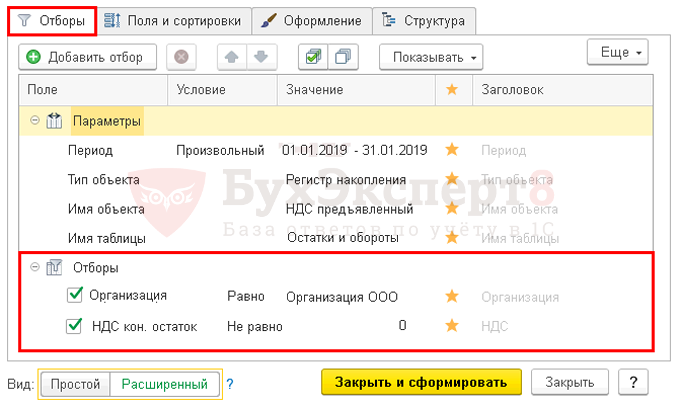Зависший НДС — ситуация, знакомая каждому бухгалтеру. А вот быстро разобраться, почему она произошла, получится не всегда.
Ознакомившись с этой статьей, вы:
- узнаете, как с помощью Универсального отчета проверить корректность заполнения НДС, предъявленного поставщиками;
- какие действия нужно предпринять, чтобы исключить попадание «списанного» ручной операцией НДС в документ Формирование записей книги покупок;
- получите ссылку на готовую настройку Проверка зависшего НДС для использования ее в своей программе.
Содержание
- Ошибка формирования списанного НДС
- Настройка Универсального отчета
- Заполнение шапки отчета
- Настройка отчета
- Вкладка Отборы
- Вкладка Поля и сортировки
- Вкладка Структура
- Формирование отчета
Ошибка формирования списанного НДС
В программе 1С при закрытии периода выполняется заполнение регламентных операций по НДС. Иногда возникает ситуация, что бухгалтер считает, что списал НДС, а он все еще отображается в документе Формирование записей книги покупок.
Универсальная обработка проверки учета в 1С — Экспресс-проверка: раздел Отчеты — Анализ учета — Экспресс-проверка зафиксирует ошибку «непринятого к вычету НДС» и предложит выполнить операцию формирования записей книги покупок. Но сложность в том, что в бухгалтерском учете по Оборотно-сальдовой ведомости по счету 19.03 программа не показывает остатка НДС, и, если выполнить рекомендацию Экспресс-проверки, ошибка возникнет уже по бухгалтерскому учету. Поэтому бухгалтеру совершенно непонятно, где искать ошибку.
23 января 2019 Организация приобрела у контрагента Цветочная симфония композиции из цветов на сумму 15 000 руб.
31 января Бухгалтер списал НДС ручной проводкой на прочие расходы.
Бухгалтерский учет не показал у контрагента Цветочная симфония остатка по НДС предъявленному.
Но при проверке учета за январь 2019 Экспресс-проверка:
- выявила ошибку несоответствия остатка НДС по приобретенным ценностям по счету 19 БУ и в подсистеме учета НДС;
- рекомендовала выполнить регламентную операцию Формирование записи книги покупок.
Если рекомендацию выполнить, возникнет ошибка уже в бухгалтерском учете.
Чтобы разобраться в причинах возникновения этой ситуации и исправить ошибку в программе, мы предлагаем воспользоваться Универсальным отчетом по регистру накопления НДС предъявленный.
Настройка Универсального отчета
Универсальный отчет в программе расположен в разделе Отчеты — Стандартные отчеты — Универсальный отчет.
Заполнение шапки отчета
В шапке отчета укажите:
- Период — период составления отчета;
- Регистр накопления — тип источника данных;
- НДС предъявленный — наименование регистра, в котором хранятся данные по принятию расходов УСН;
- Остатки и обороты — данные регистра НДС предъявленный.

Настройка отчета
Откройте настройку отчета по кнопке Настройки. Выберите Вид — Расширенный.

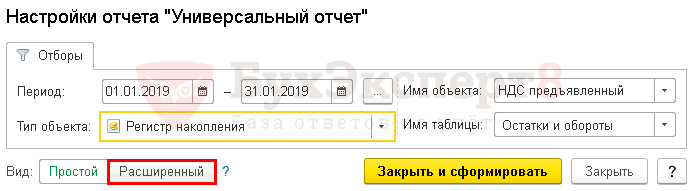
Расширенный вид отчета позволяет работать со специальными вкладками:
- Отборы;
- Поля и сортировки;
- Оформление;
- Структура.
Это помогает настраивать отчет максимально гибко под свои условия.
Для отчета Проверка зависшего НДС заполним вкладки:
- Отборы;
- Поля и сортировки;
- Структура.
Вкладка Отборы
На вкладке Отборы по кнопке Добавить отбор укажите:
- 1-я строка:
- Поле — НДС кон. остаток, Условие — Не равно, Значение — 0.
По кнопке Показывать выберите команду показывать В шапке отчета.

Заполненная вкладка Отборы выглядит следующим образом:
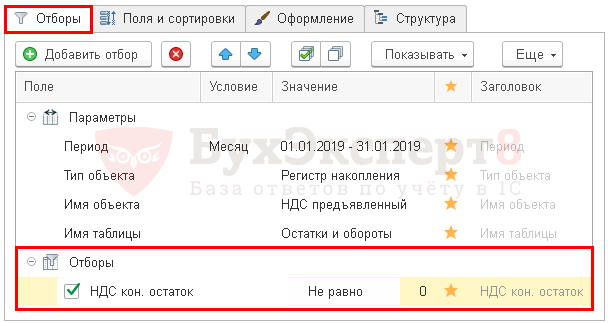
Если учет в базе данных ведется по нескольким организациям, можно добавить дополнительный отбор по полю Организация:
- Поле — НДС, Условие — Равно, Значение — конкретная организация.
Вкладка Поля и сортировки
На вкладке Поля и сортировки, используя стрелки «вверх» и «вниз», расположите поля в порядке следования. Для более компактной формы отчета оставьте флажки только на следующих показателях:
- Организация;
- Поставщик;
- Конечный остаток (Горизонтально):
- Сумма без НДС;
- НДС.
В окне Сортировки по кнопке Добавить укажите систему упорядочивания данных в отчете:
- Поставщик — По возрастанию;
- Регистратор — По возрастанию.
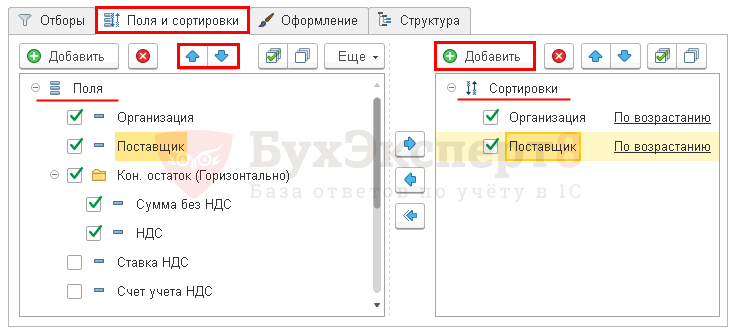
Вкладка Структура
Исходная структура отчета содержит только детальные записи. Для построения собственной структуры отчета удалите настройку, заданную по умолчанию по кнопке Удалить.
По кнопке Добавить задайте группируемые поля, как показано на рисунке.
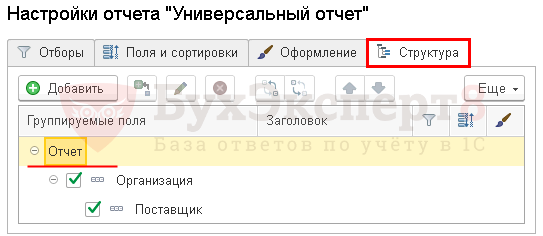
Формирование отчета
По кнопке Сформировать отчет будет построен по заданной настройками форме.
Как видно из отчета, операция списания НДС прошла только по бухгалтерскому регистру, поэтому бухгалтеру нужно вернуться к ручной операции и добавить новую вкладку для ввода данных по регистру НДС предъявленный: кнопка ЕЩЕ — Выбор регистров — НДС предъявленный. ![]() PDF
PDF
При ручной записи данных в регистр НДС предъявленный:
- операция Списания НДС на прочие расходы требует указания в полях:
- Вид движения — Приход;
- Сумма без НДС — сумма без НДС с «минусом»;
- НДС — сумма НДС с «минусом».
- операция Принятие НДС к вычету требует указания в полях:
- Вид движения — Расход;
- Сумма без НДС — сумма без НДС с «плюсом»;
- НДС — сумма НДС с «плюсом».
После ручного ввода операции Списания НДС на прочие расходы в регистр НДС предъявленный ![]() PDF зависшего НДС отчет не покажет.
PDF зависшего НДС отчет не покажет.

БухЭксперт8 советует сводить к минимуму ручные операции в 1С. Для списания НДС на прочие расходы нужно воспользоваться специальным документом Списание НДС: раздел Операции — Закрытие периода — Регламентные операции НДС, который автоматически создаст нужные проводки и в бухгалтерском и налоговых регистрах 1С.
Можно посмотреть, как изменится ситуация, после использовании документа Списание НДС
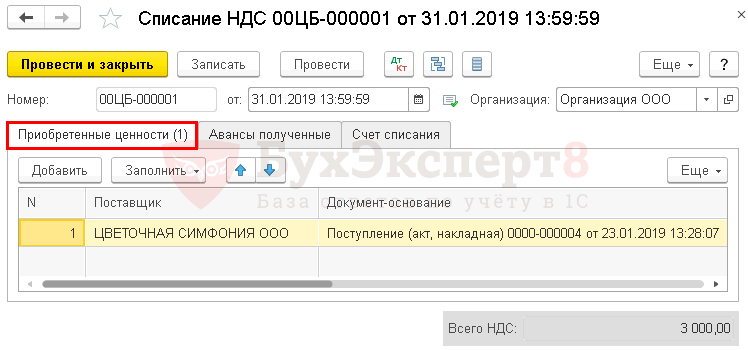
Остатка по НДС теперь в регистре нет.
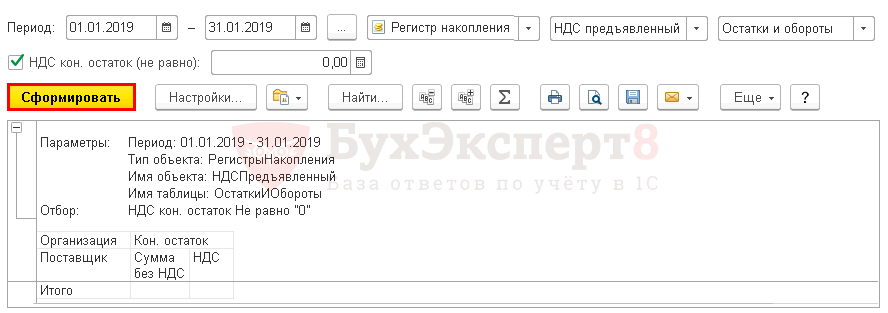
Чтобы каждый раз не пришлось настраивать отчет заново, БухЭксперт8 советует сохранить в 1С настройки по кнопке Сохранить вариант отчета.

После ввода наименования настройки, например, Проверка зависшего НДС, вам не придется каждый раз настраивать отчет заново. По кнопке Выбрать настройки достаточно обратиться к сохраненной настройке.

Настройки можно выгрузить или передать по почте. Подробнее:
- Как отправить настройки по электронной почте;
- Как выгрузить и загрузить настройки
Скачать выгрузку настроек отчета
Настройку Универсального отчета можно загрузить на другие компьютеры и базы данных по кнопке ЕЩЕ — Прочее — Изменить вариант отчета. Для этого в открывшейся форме настроек выберите команду Загрузить настройки: кнопка ЕЩЕ — Загрузить настройки.
См. также:
- Помощник бухгалтера — Универсальный отчет
- Регистр НДС предъявленный
- Экспресс-проверка ведения учета по НДС
Подписывайтесь на наши YouTube и Telegram чтобы не пропустить
важные изменения 1С и законодательства
Помогла статья?
Получите еще секретный бонус и полный доступ к справочной системе БухЭксперт8 на 14 дней бесплатно
Наткнулся на полезнейшую статью про НДС. Благодаря ей можно восстановить правильность учета НДС в программе подравняв остатки по регистрам с остатками по счетам.
Проверяем начисленный НДС
Данные о суммах НДС, подлежащих начислению к уплате в бюджет, но не попавших в книгу продаж, отражаются в регистре “НДС начисленный”. После отражения в книге продаж (формирования записей книги продаж) соответствующие суммы списываются из остатков этого регистра.
Таким образом, контроль начисленных сумм НДС можно провести, например, следующим образом.
1. Проверить, нет ли остатков в регистре “НДС начисленный” после формирования записей книги продаж. Если они есть – значит, эти суммы, вероятно, не попали в книгу продаж (а соответственно, и в налоговую декларацию, если вы пользовались ее автоматическим заполнением). Такие суммы могут относиться только к операциям реализации, осуществленным до 01.01.2006, при условии, что налоговая база НДС до 01.01.2006 определялась “по оплате”.
Проверку можно сделать с помощью отчета “Остатки и обороты” (меню “Отчеты – универсальные”), выбрав регистр “НДС начисленный” и нужный период (а также указав в настройках нужную организацию), и проверив графу “Конечный остаток”.
2. Сравнить данные о суммах НДС, включенных в книгу продаж. Эти суммы лучше смотреть не непосредственно в отчете “Книга продаж”, где можно увидеть только итог, а в отчете “Список/кросс-таблица” по регистру “НДС продажи” – при настройке отчета есть возможность отдельно выбрать НДС по реализации, отдельно – с авансов полученных, отдельно – начисленный при исполнении обязанностей налогового агента и т. п.
Для этого в настройке нужно установить отбор по соответствующему виду ценностей и/или событию с суммами НДС, начисленными по данным регистра “НДС начисленный”, а также отраженными по кредиту счета 68.02 (за исключением оборотов по зачету переплат других налогов), в том числе по отдельным корреспонденциям счетов (например, в корреспонденции со счетом 76.АВ – НДС с авансов).
3. Сверить остаток по счету 76.Н “Расчеты по НДС, отложенному для уплаты в бюджет” с остатками в регистре “НДС начисленный” (поскольку учетная политика до 01.01.2006 “по оплате” – единственная причина, по которой могут быть остатки как по указанному счету, так и по регистру).
Проверяем НДС, предъявляемый к вычету
НДС, предъявляемый к вычету (а также НДС, который может быть предъявлен к вычету в дальнейшем) проверять сложнее, так как глава 21 НК РФ содержит больше особенностей вычета, а конфигурация – соответственно, большее число регистров.
Тем не менее, и здесь основными помощниками будут отчеты “Список/кросс-таблица” и “Остатки и обороты”.
Проверку можно осуществить, в частности, по следующим критериям.
1. Проверить соответствие остатков на счете 19 “НДС по приобретенным ценностям” и остатков по регистрам “НДС предъявленный” и “НДС предъявленный, реализация 0%” (данные последнего регистра сопоставляются с данными субсчета 19.07 “НДС по товарам, реализованным по ставке 0 % (экспорт)”). Эти остатки должны совпадать, если учет НДС ведется в системе полностью и правильно.
В случае наличия расхождений общей суммы можно начать выверку по отдельным видам приобретенных ценностей (субсчета счета 19 и виды ценностей в регистре соответственно), контрагентам и документам поступления ценностей.
При нахождении конкретной суммы расхождения далее следует разбираться с причинами расхождения, используя расшифровки отчетов.
2. Проверить соответствие остатков на счете учета НДС с авансов 76.АВ и остатков регистра “НДС с авансов” (отчет “Остатки и обороты”). Эти данные должны полностью совпадать.
В случае несовпадения следует сопоставить обороты (дебетовый оборот счета 76.АВ сравнивается с оборотом по приходу в регистре, кредитовый оборот счета – с оборотом по расходу в регистре), при необходимости – с нужным отбором (по контрагенту и т.п.), что достигается настройкой отчетов.
3. Проверить соответствие оборотов по вычету НДС по приобретенным ценностям: оборот по дебету счета 68 в корреспонденции со счетом 19 должен совпадать с записями регистра “НДС покупки” за соответствующий период.
4. Проверить соответствие кредитовых оборотов счета 19 (за исключением оборотов между субсчетами счета 19) и оборотов по расходу в регистре “НДС предъявленный” (отчет “Остатки и обороты”).
5. Проверить соответствие дебетовых оборотов счета 19 (за исключением оборотов между субсчетами счета 19) и оборотов по приходу в регистре “НДС предъявленный” (отчет “Остатки и обороты”).
6. Проверить соответствие оборотов счета 19 в корреспонденции со счетами учета ценностей и данных оборотов регистра “НДС, включенный в стоимость”. Расхождение может быть только в случае, когда НДС включается в стоимость ценностей сразу при приобретении (в этом случае проводка по счету 19 не формируется).
7. Проверить соответствие дебетовых оборотов по дебету счета 68.02 (кроме уплат налога и зачета переплат других налогов) и оборотов по регистру “НДС покупки”.
В случае наличия расхождений можно начать более детальную сверку, например, отдельных корреспонденций счетов и отдельных видов ценностей в регистре (оборот в корреспонденции со счетом 76.АВ и оборот по виду ценностей “Авансы полученные”).
Ссылка на оригинал.
Расчет налога на добавленную стоимость в 1С: Бухгалтерии 8.3 производится в разделе «Главное» — «Настройки» — «Налоги и отчеты» — «НДС».
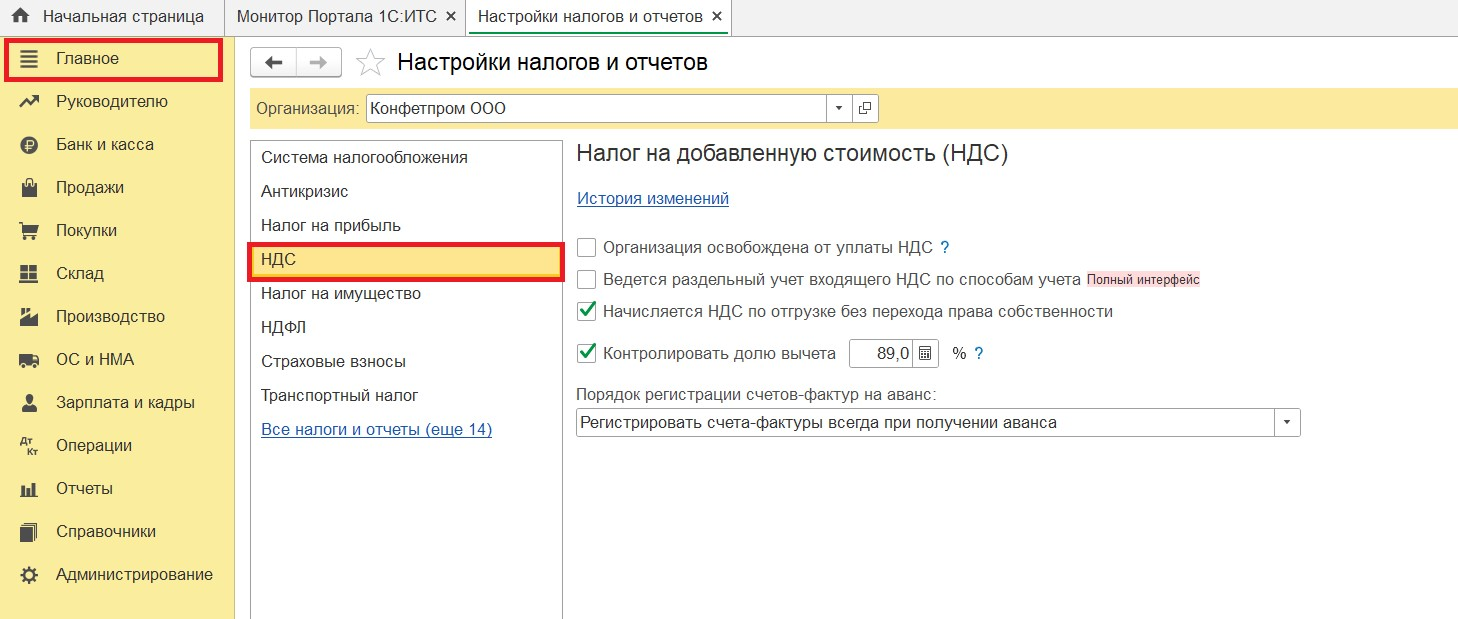
Рассмотрим пример заполнения входящего и исходящего НДС, а также самые популярные ошибки, с которыми помогают справляться клиентам эксперты компании «Авиант».
Отображение входящего НДС
Допустим, предприятие приобрело товары: указываем их в разделе «Покупки» — «Поступление (акты, накладные, УПД)» в документе «Поступление товаров», выделяя сумму НДС, и регистрируем входящий счет-фактуру. Сумма НДС будет отражена при проведении документа.
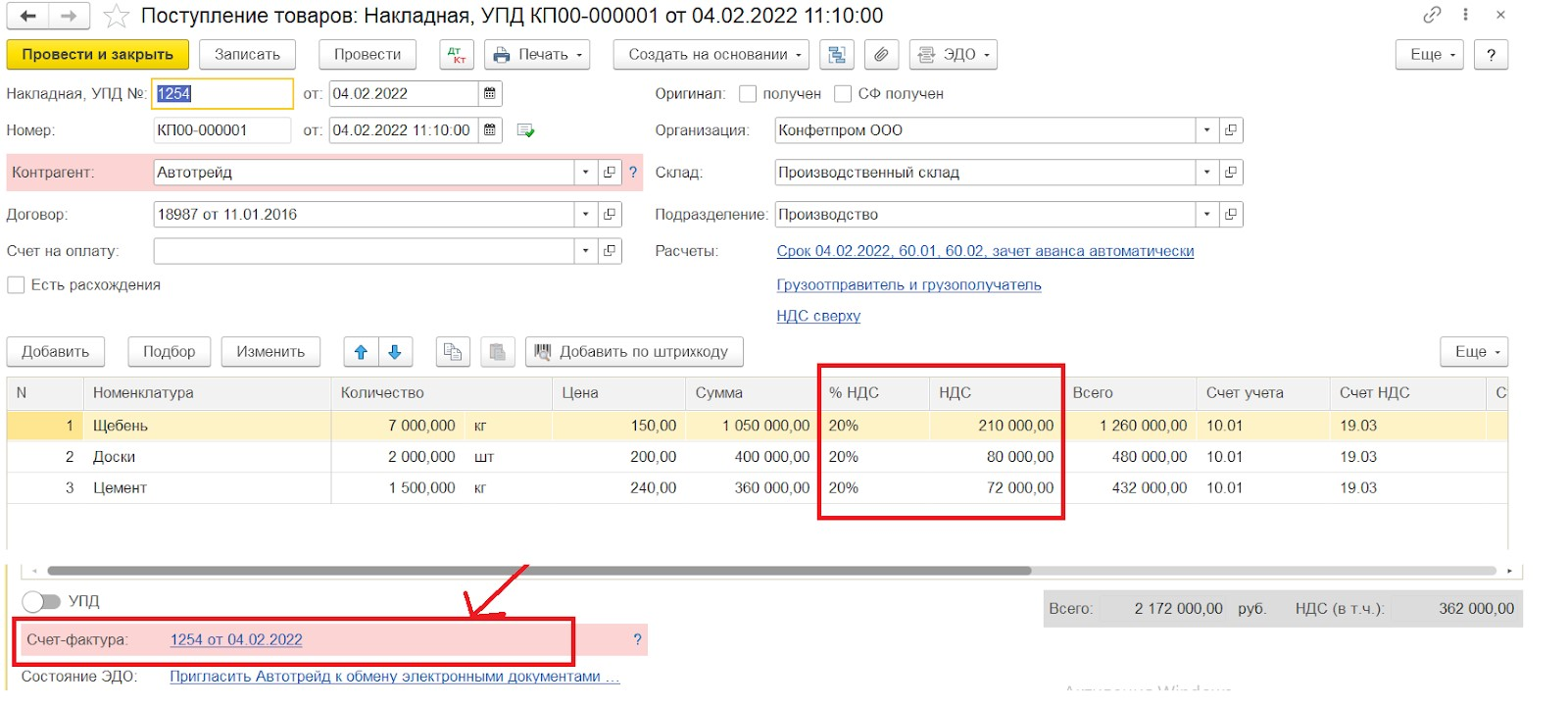
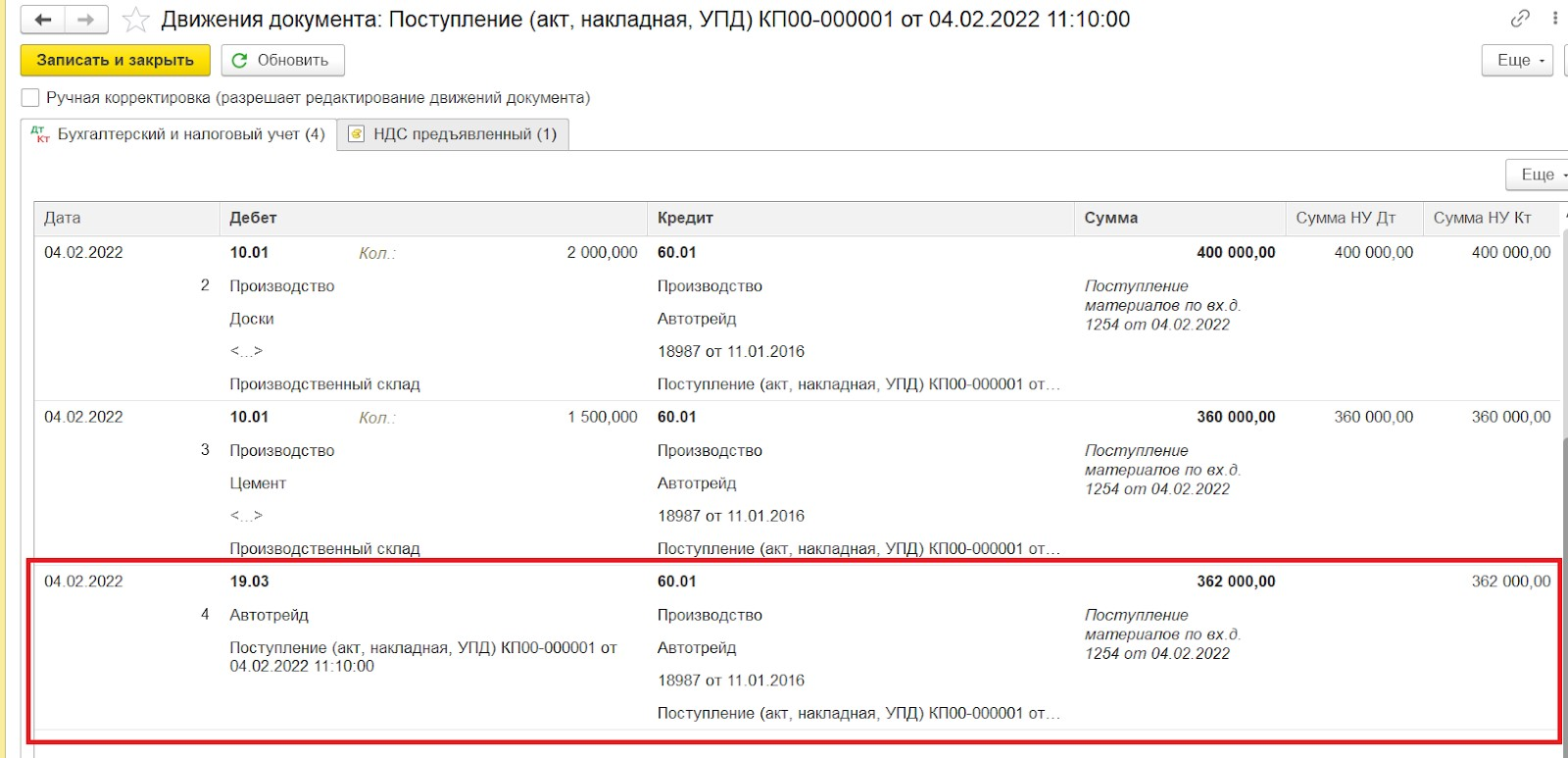
Учет НДС в 1С: Бухгалтерии построен на регистрах накопления. Посмотреть их можно во вкладке «Функции для технического специалиста» — «Регистры накопления».
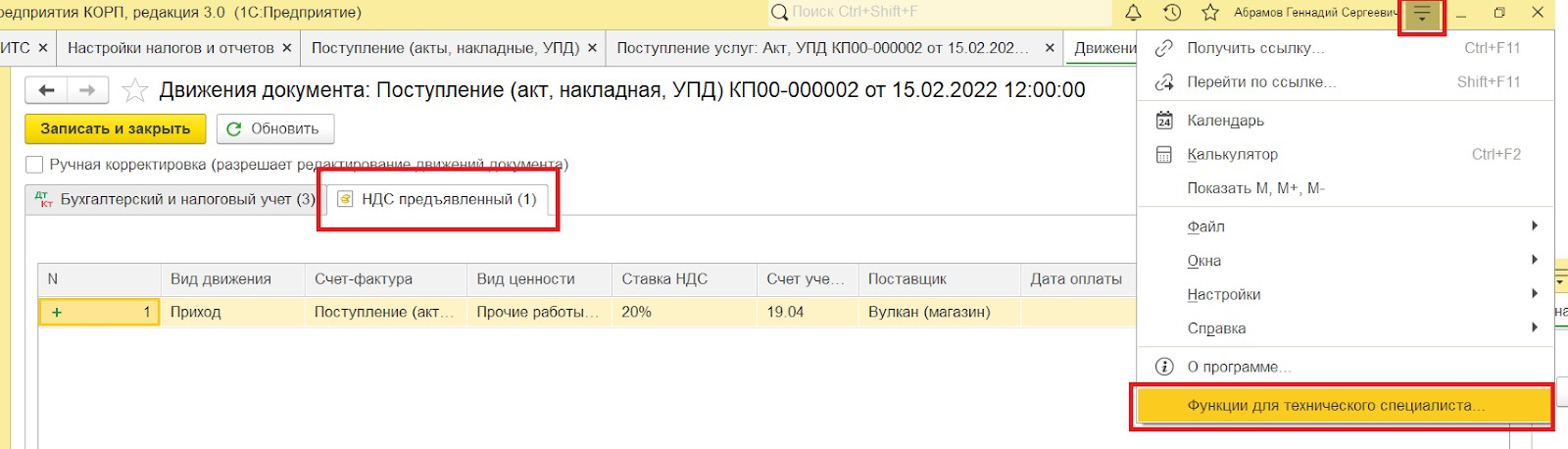
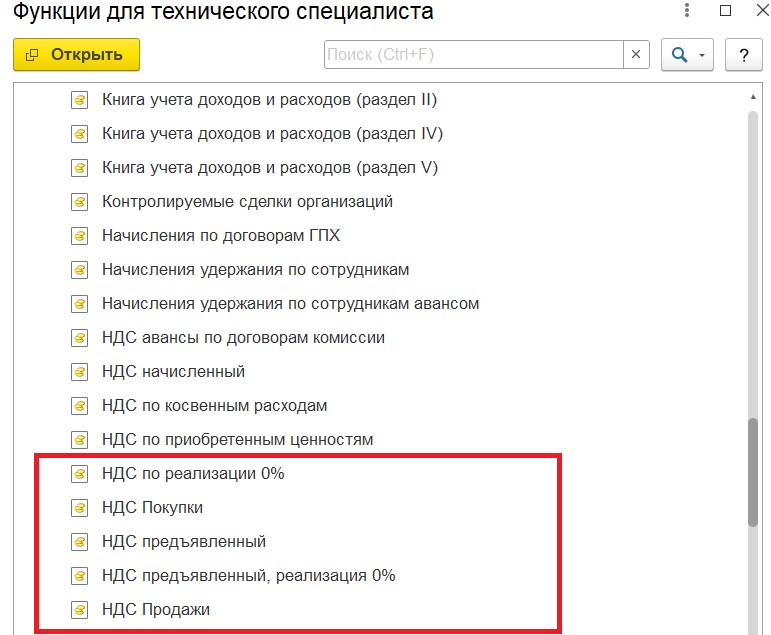
Каждый регистр отвечает за свою вкладку: «НДС предъявленный» хранит сведения о налоге на добавленную стоимость, предоставленном контрагентами купленных ценностей, «НДС продажи» — данные о записях книги продаж, «НДС покупки» — сведения о записях книги покупок и др.
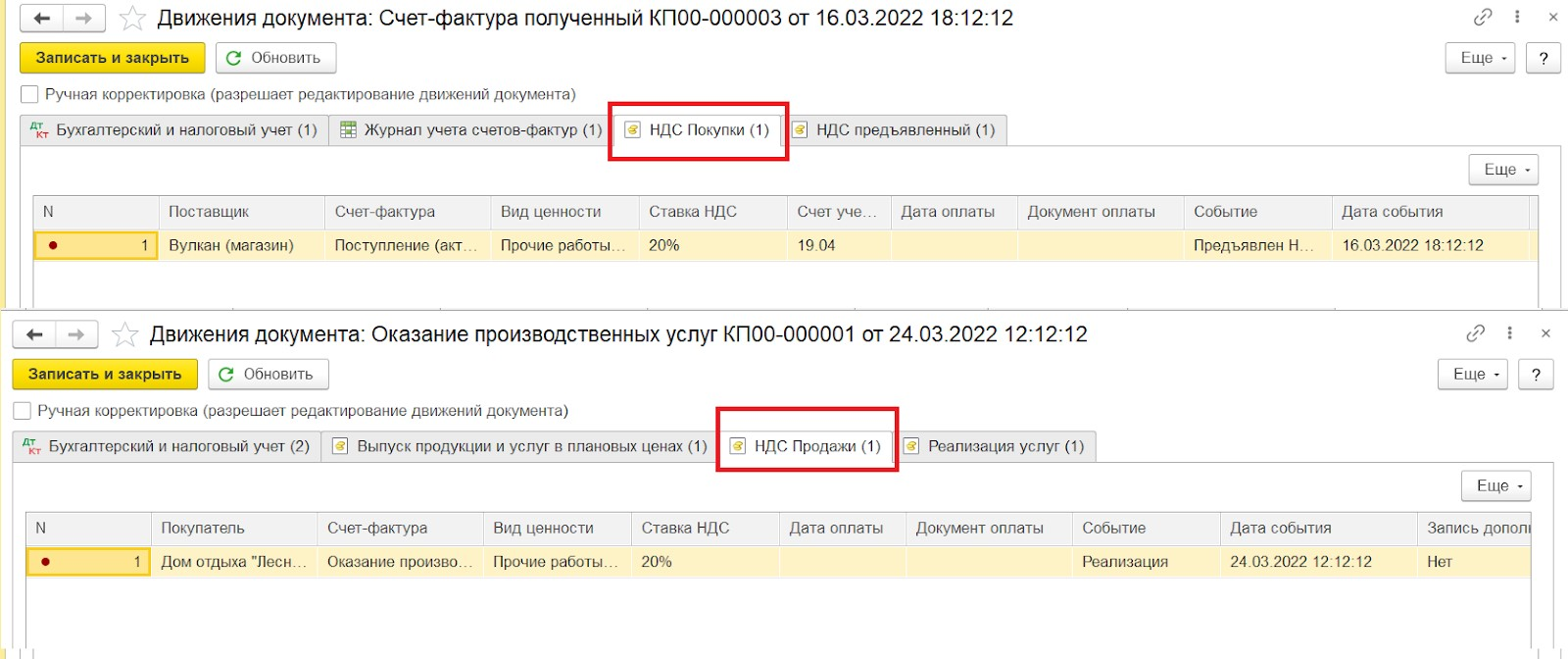
Чтобы посмотреть движения по документам счет-фактура полученный и счет-фактура выданный, нужно перейти по кнопке «Дт/Кт» на командной панели.
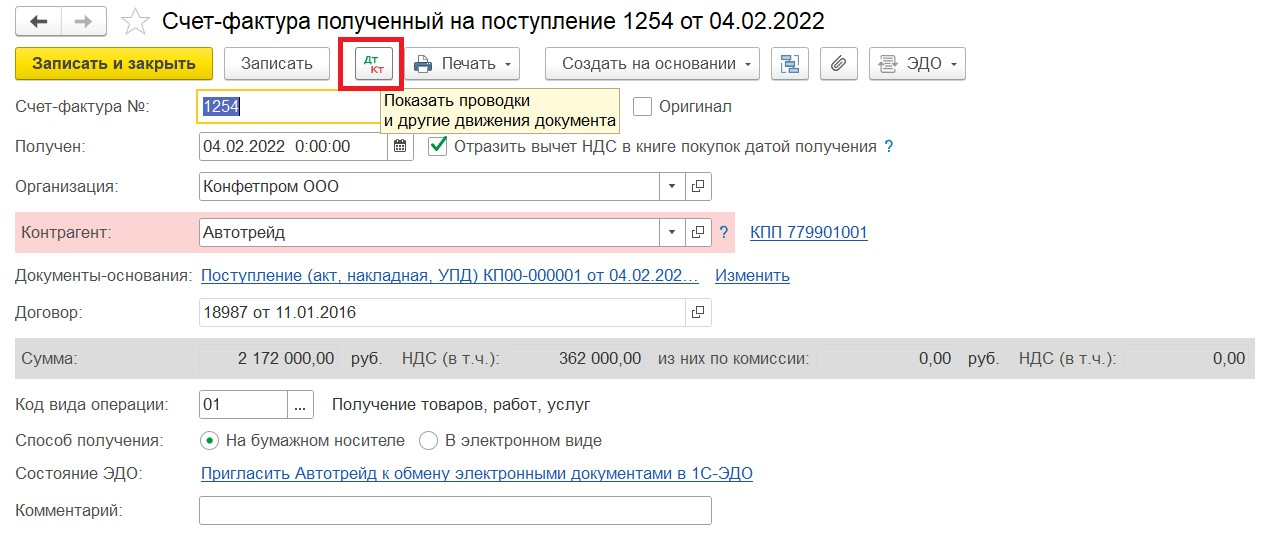
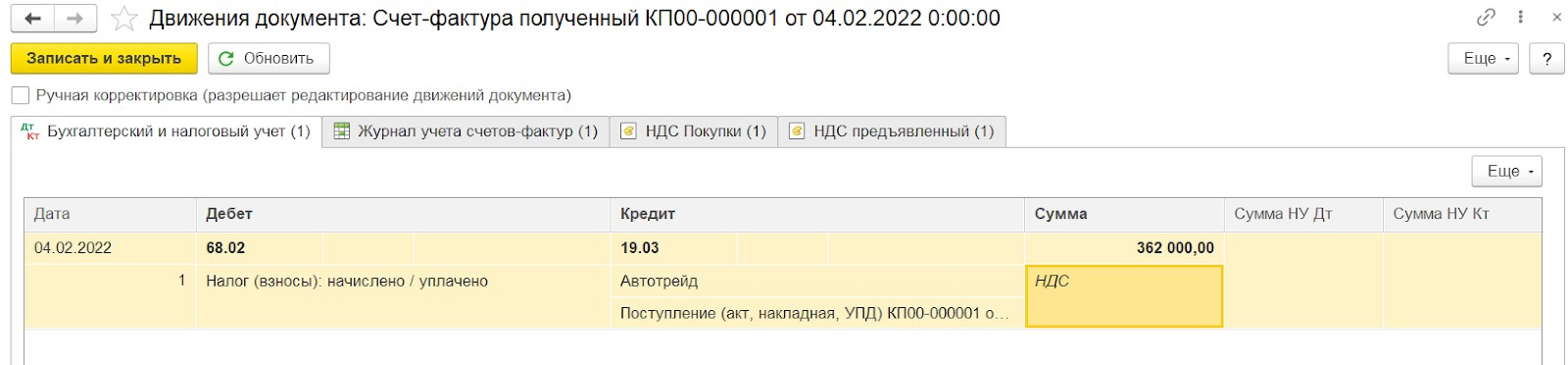
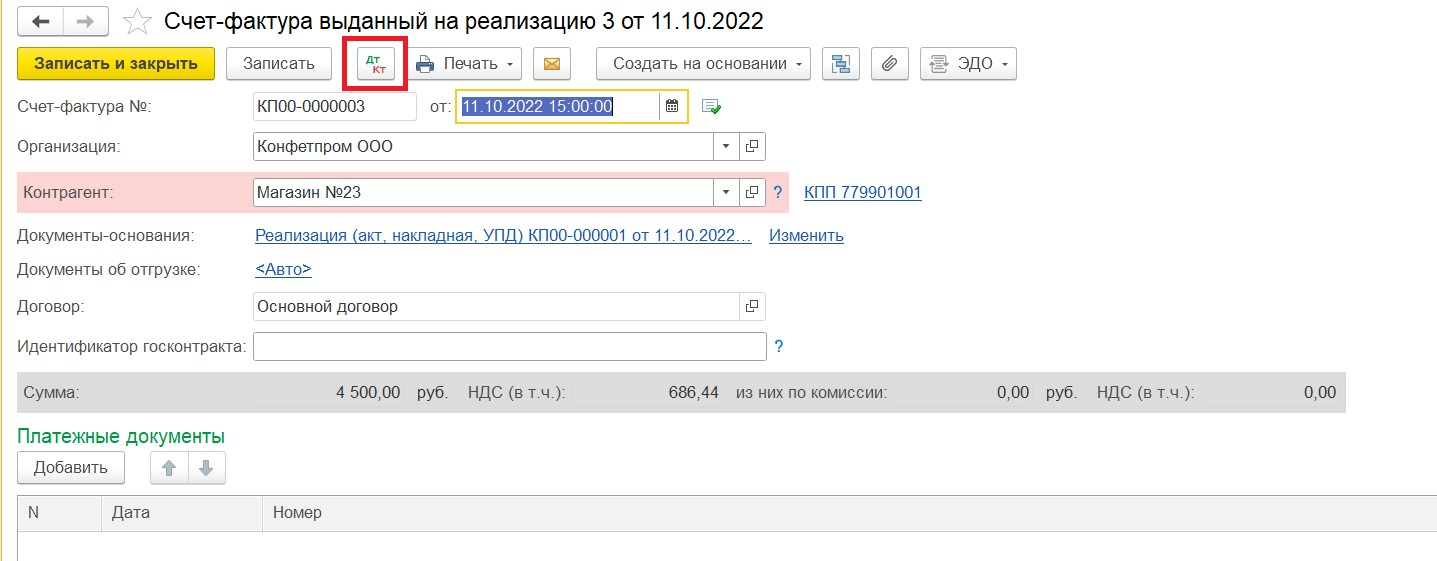
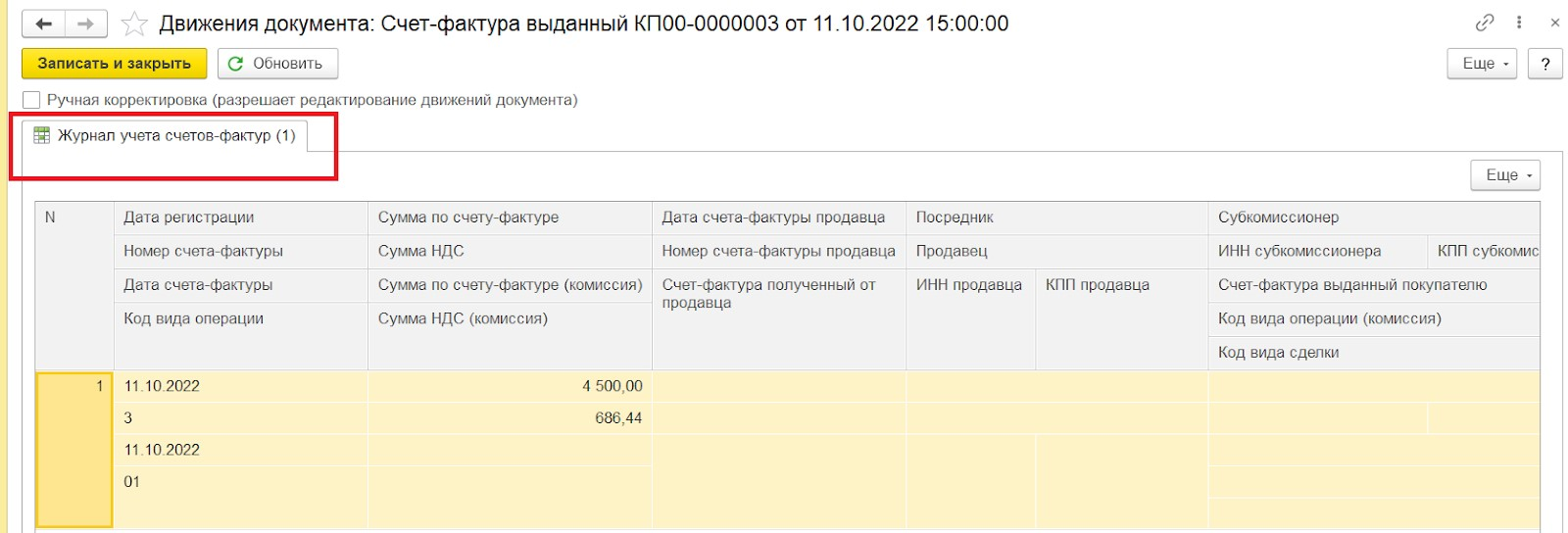
Входящий НДС будет принят к вычету при проведении документа Счет-фактура полученный, либо регламентного документа Формирование записей книги покупок. При этом сумма НДС будет списана с Кт счета 19 в Дт счета 68.02.
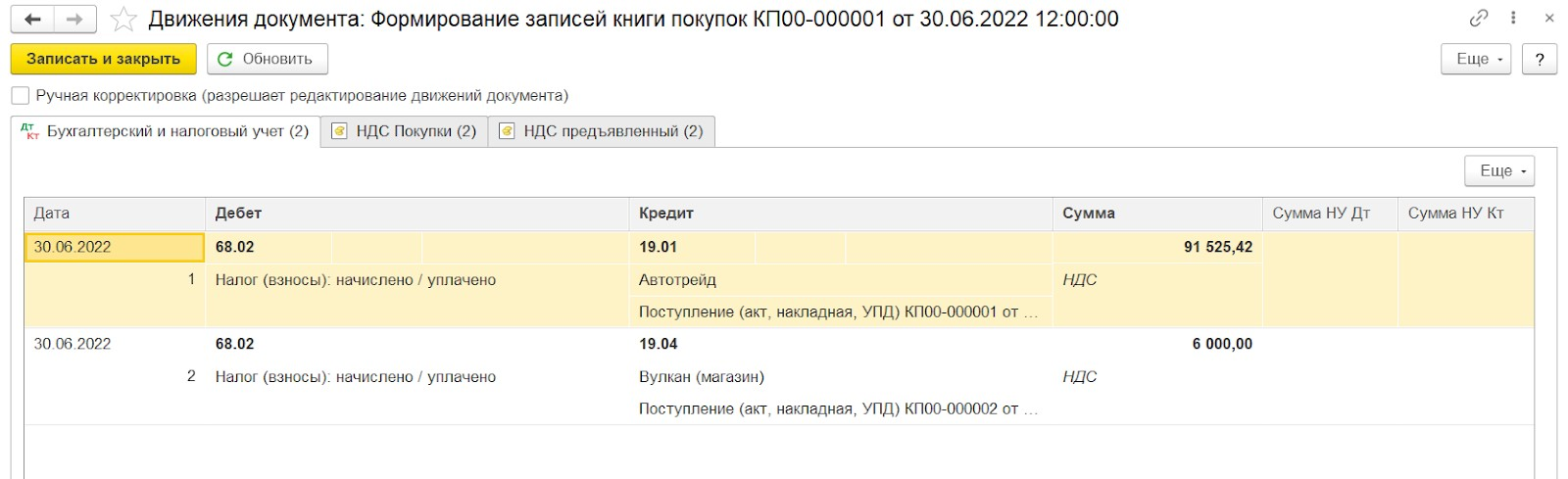
Отображение исходящего НДС
Допустим, купленная продукция была реализована. В журнале документации «Реализация» в разделе «Продажи» укажем стоимость товаров и НДС. Нажав кнопку «Дт/Кт» можно увидеть, что в корреспонденции с дебетом счета 90.03 появился долг по уплате НДС перед бюджетом по кредиту счета 68.02. Запись также попадет в регистр «НДС Продажи» и в отчет «Книга продаж».
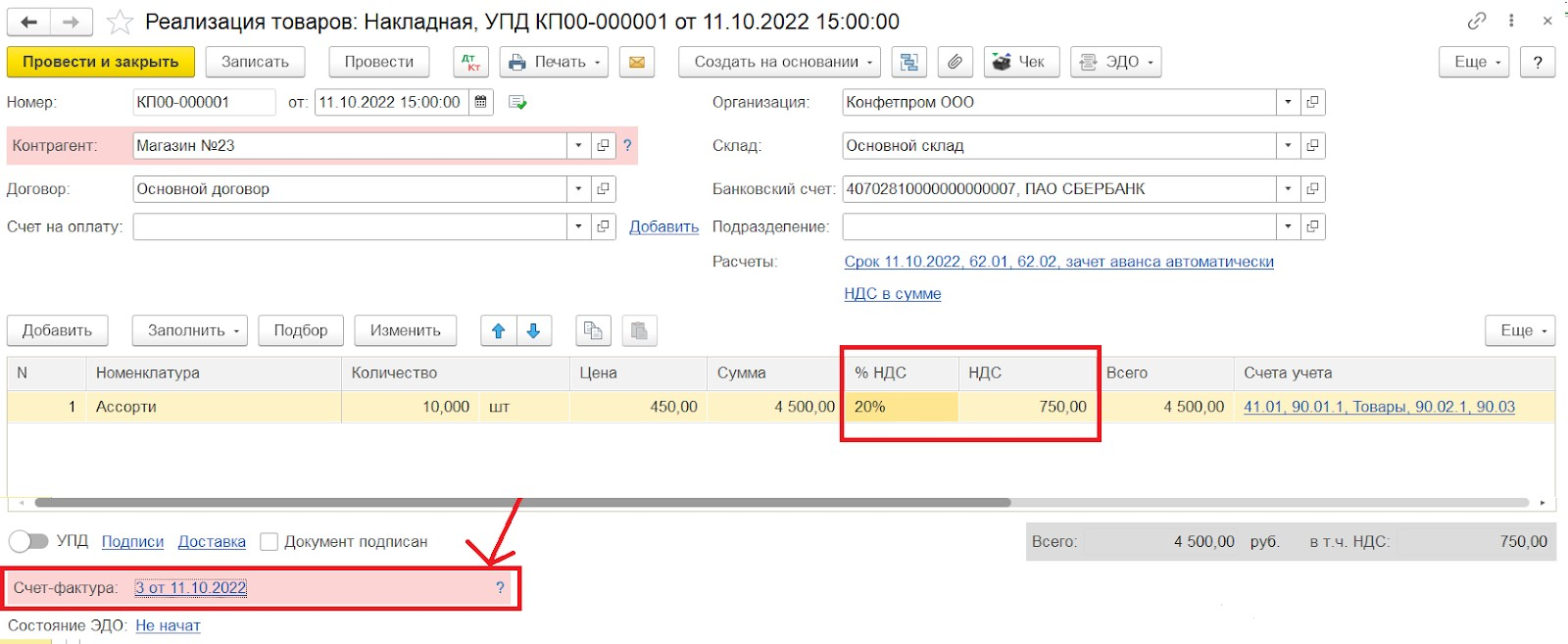
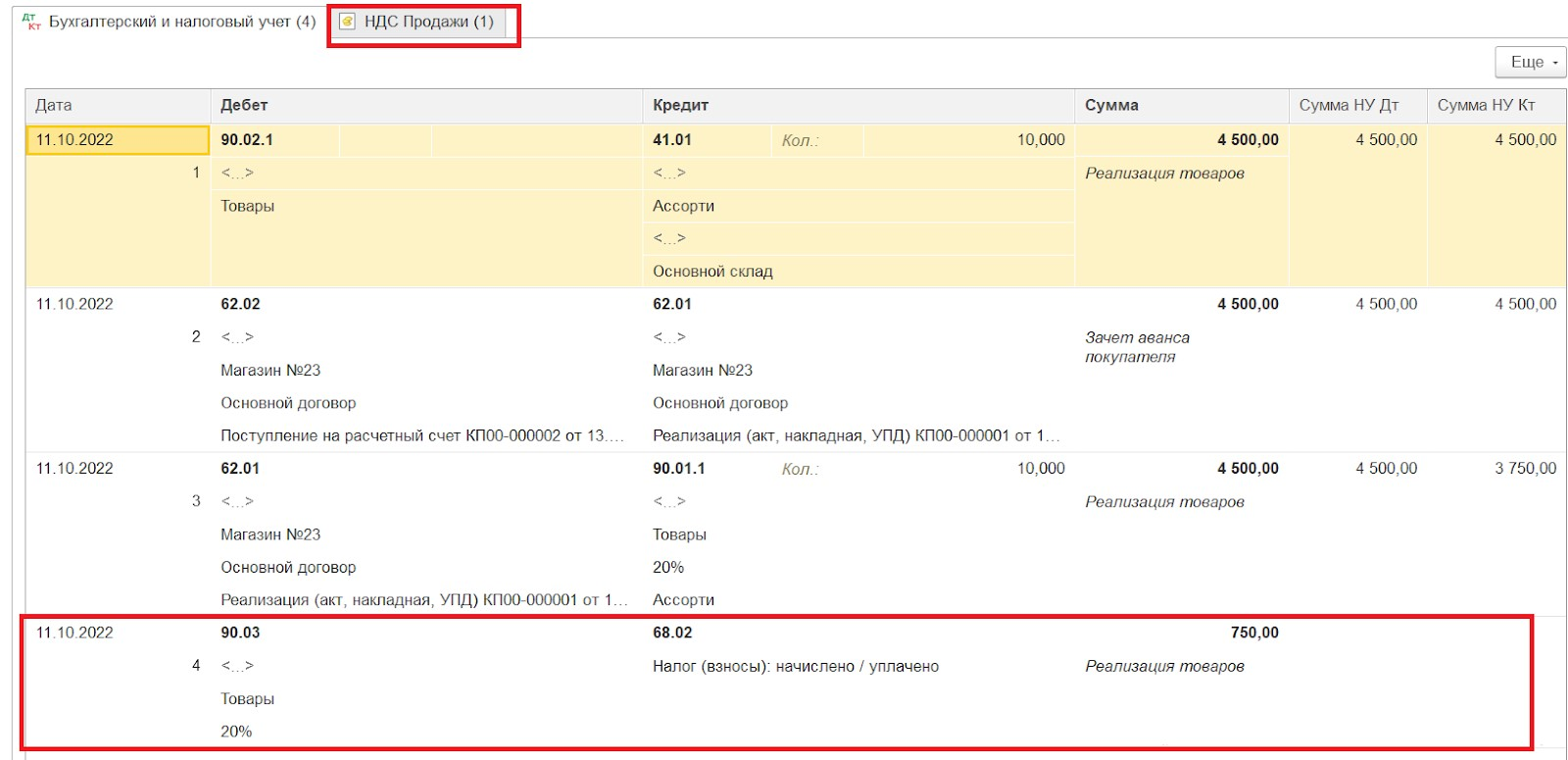
В разделе Отчеты – НДС – Книга продаж можно посмотреть отчет с данными об исходящих суммах НДС за период.
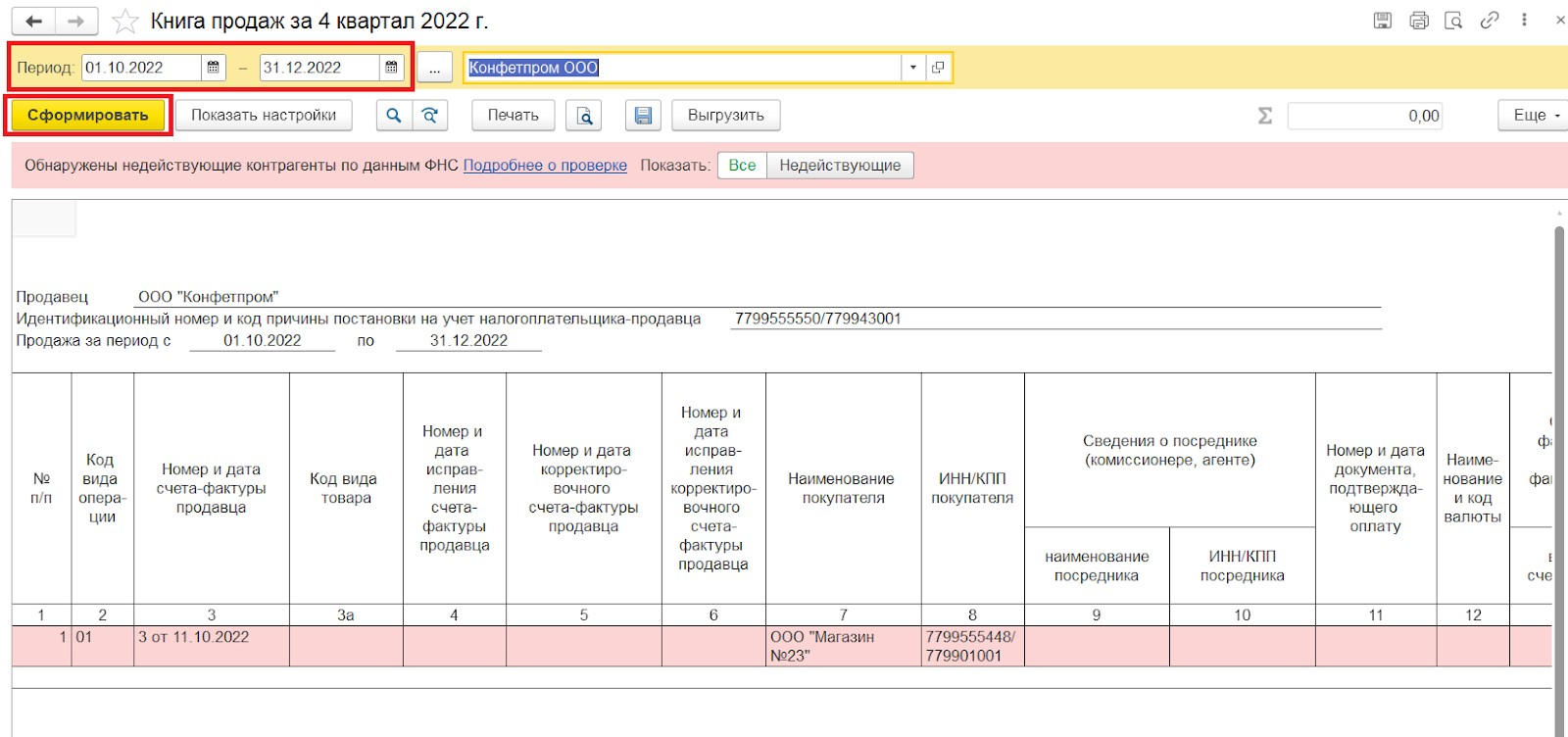
Формирование отчетности
В разделе Отчеты – НДС переходим по ссылке «Отчетность по НДС». Выбираем период. Здесь можно сформировать декларацию по НДС, посмотреть книгу продаж, книгу покупок, создать регламентные операции по формированию записей книги покупок, книги продаж, подтверждению нулевой ставки и пр.
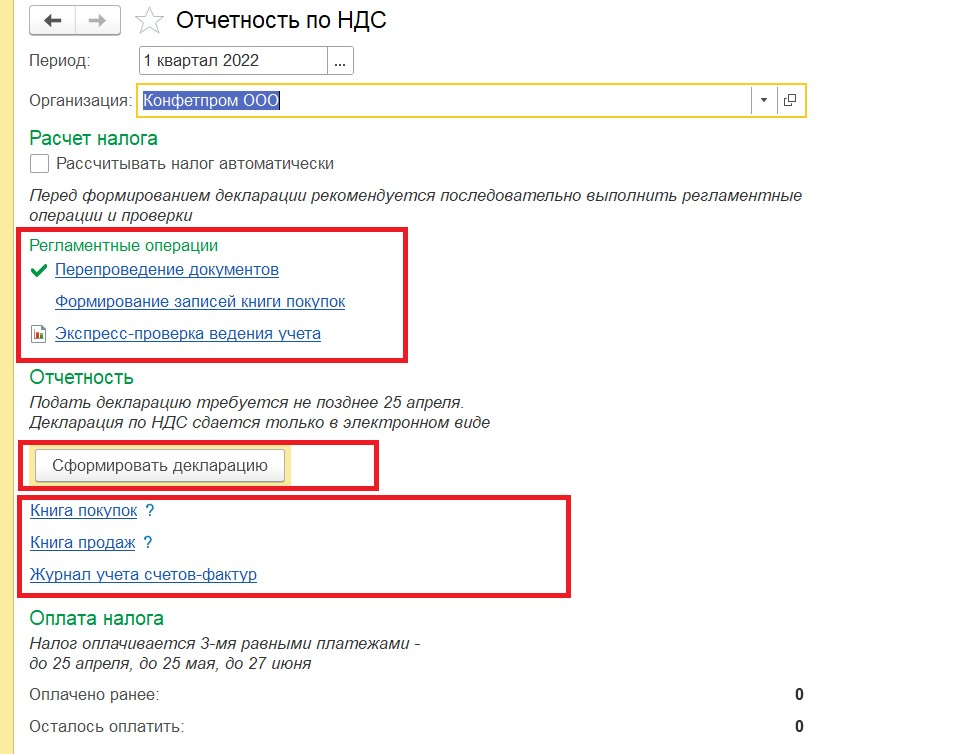
Данные в декларацию подгружаются автоматически. В отчете будут отображены суммы входящего и исходящего НДС, а также сумма к уплате.
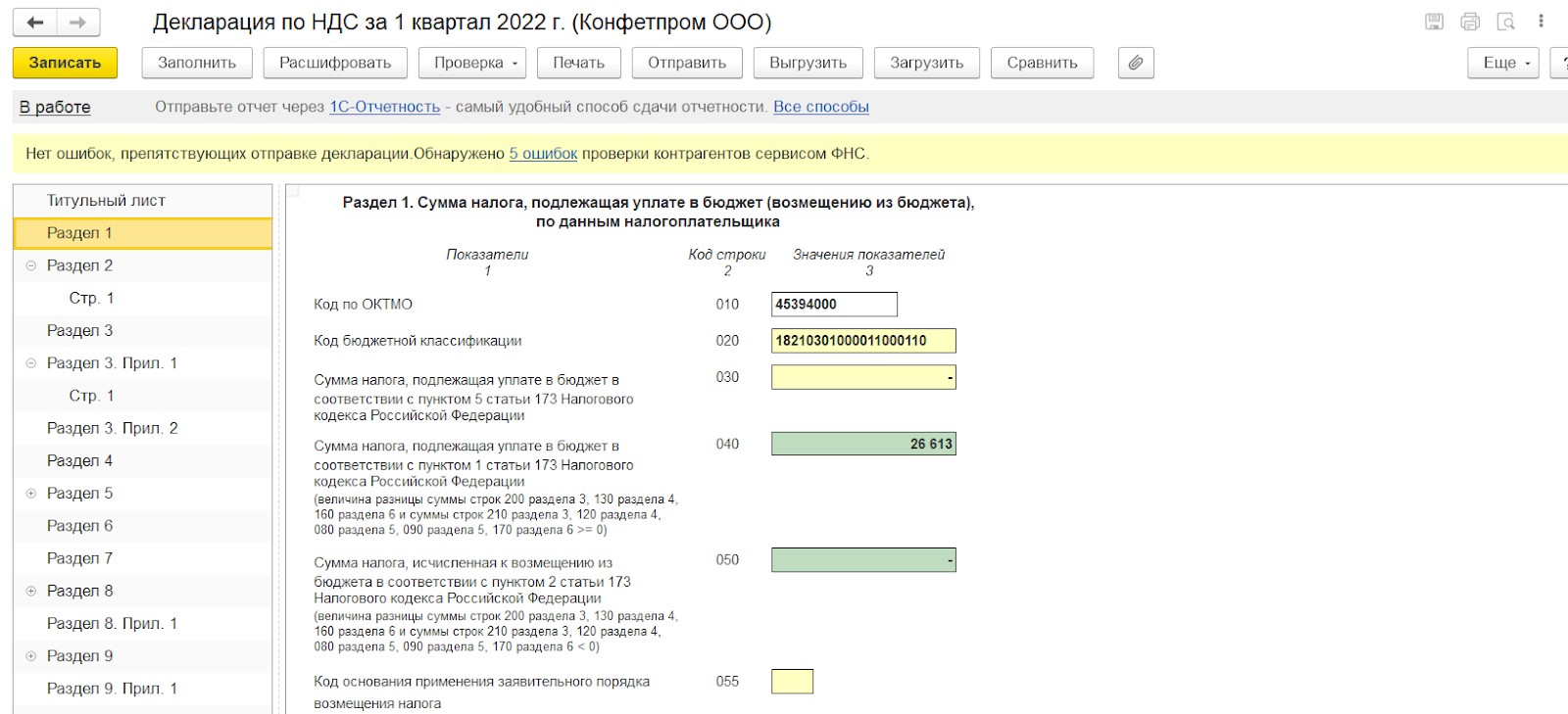
В программе 1С: Бухгалтерия 3.0 есть удобный инструмент — экспресс-проверка ведения учета («Отчеты» — «Анализ учета» — «Экспресс-проверка»). В открывшемся окне указываем период и выбираем «Показать настройки». Устанавливаем флажки в пунктах «Ведение книги продаж по налогу на добавленную стоимость» и «Ведение книги покупок по налогу на добавленную стоимость».
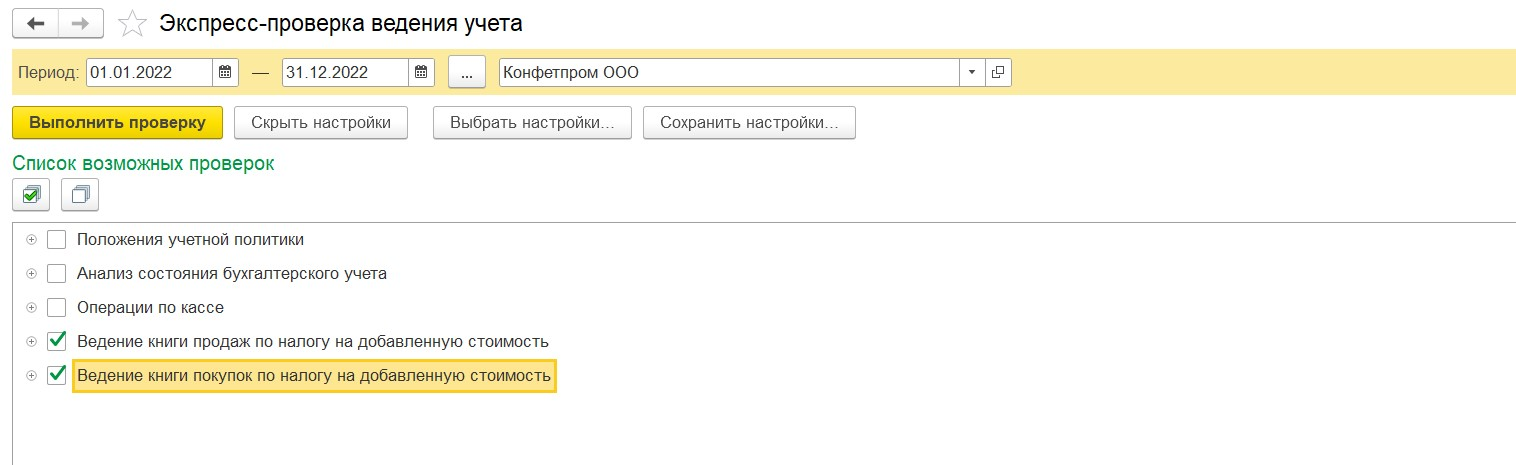
Типичные ошибки при начислении НДС
Эксперты компании «Авиант» не только устанавливают и настраивают продукты 1С на предприятиях клиентов, но и помогают в случае возникновения ошибок. Услуги включат подробные консультации (вплоть до записи инструкций или обучающих видео), исправление сбоев, оперативное обновление 1С, помощь в сдаче регламентированной отчетности.
Ниже — самые распространенные проблемы, с которыми обращаются наши клиенты при учете НДС.
Проблема:
При экспресс-проверке будет высвечиваться ошибка – Наличие документа «Формирование записей книги покупок».
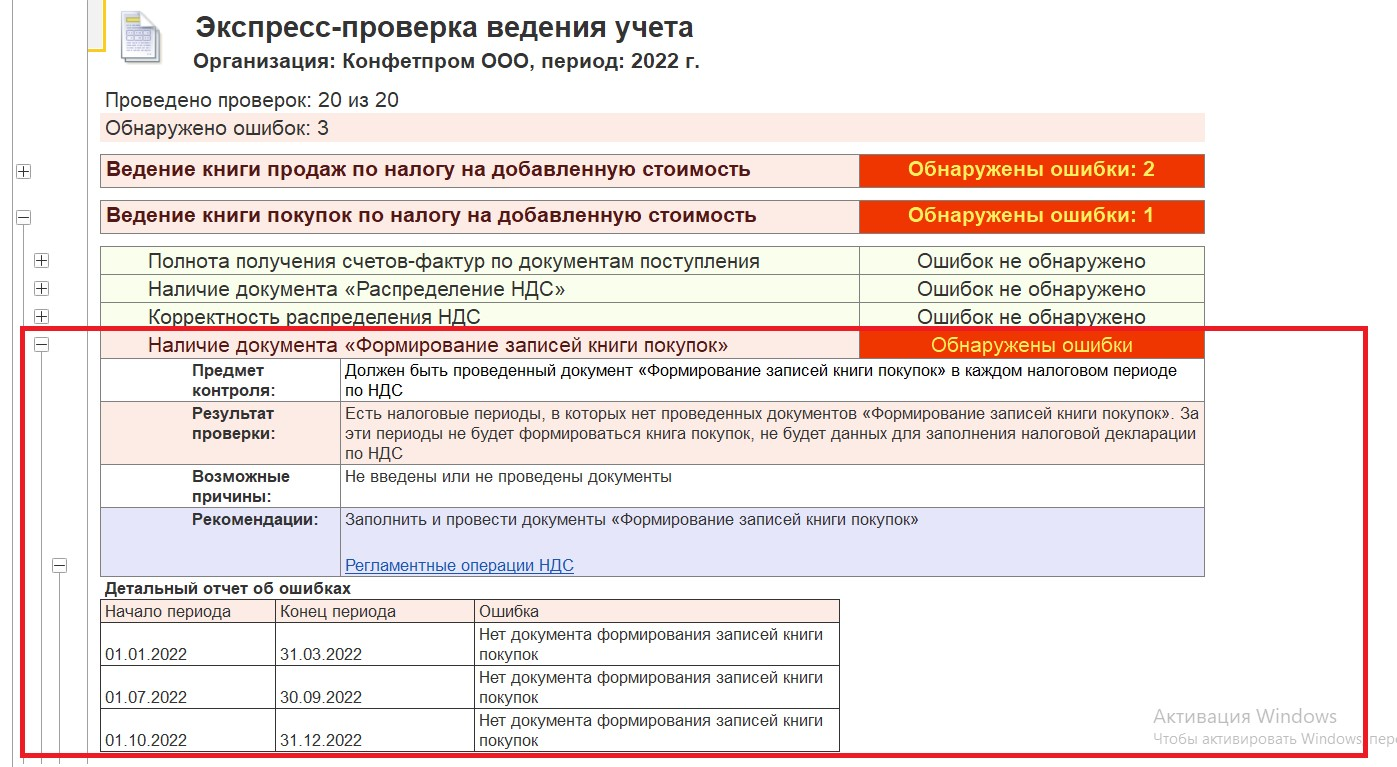
Решение:
Стоит перепроверить наличие документов формирования записей книги покупок в разделе Операции – Закрытие периода – Регламентные операции НДС. И сформировать при необходимости.
Проблема:
При сверке данных учета НДС появляется ошибка, что в отчете присутствуют поставщики, не предоставившие реестры счетов-фактур для сверки.
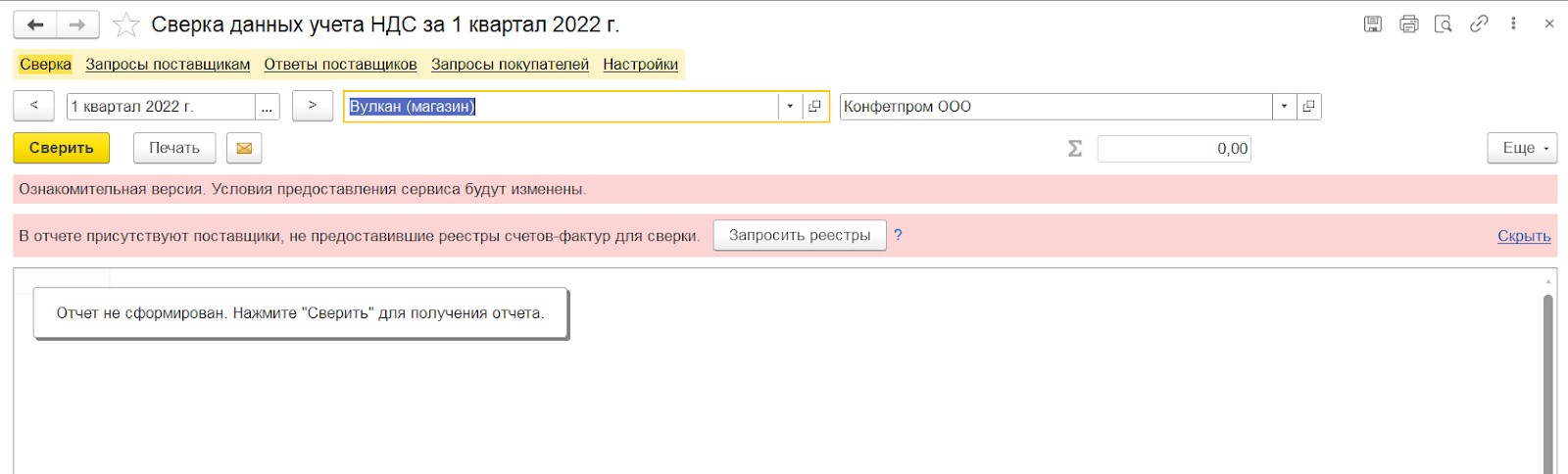
Решение:
Эта ошибка означает расхождение в информации из счета-фактуры между вашим предприятием и контрагентом. Нужно связаться с ним, чтобы разобраться, в чем неточность.
Получить данные от поставщика можно, если нажать на «Запросы поставщикам». Отправляйте запросы на реестры только тем контрагентам, с кем нужно свериться. Они, в свою очередь, должны будут нажать на «Запросы покупателей», выбрать вашу фирму и ответить. Вы не сможете провести проверку с предприятиями, у которых не установлена 1С: Бухгалтерия 3.0.
Какие расхождения может показать отчёт? Например, вбит неправильный номер счета-фактура или некорректная сумма. Если ошибку не исправить, ИФНС уведомит о расхождении данных.
Проблема:
Появился «зависший» входящий НДС по счету-фактуре, по которому нет остатка по дебету на счете 19 «НДС по приобретенным ценностям» и есть остаток в регистре накопления «НДС предъявленный».
Решение:
В отчете экспресс-проверка ведения учета активируем флажок «Ведение книги покупок по налогу на добавленную стоимость». Запускаем анализ и обнаруживаем ошибку — теперь мы знаем, какую сумму нужно списать из регистра «НДС предъявленный».
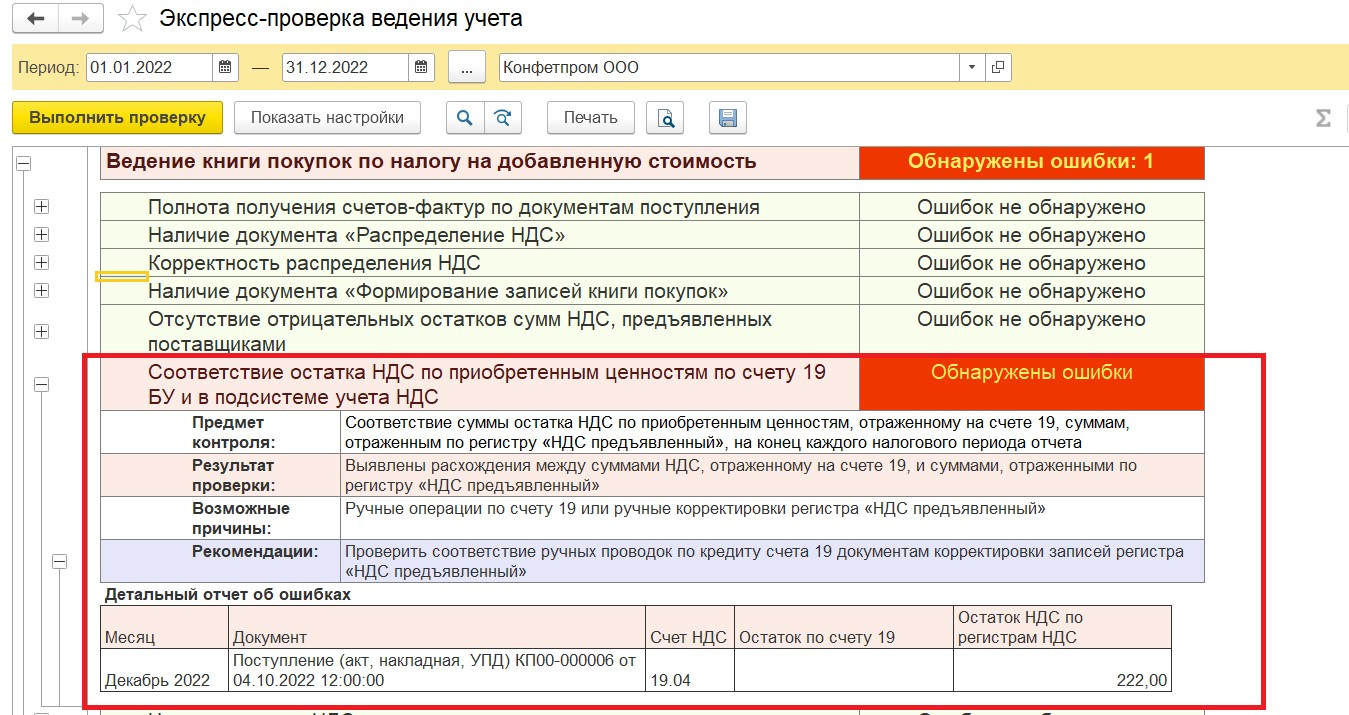
Самый простой для бухгалтера способ — списать лишний налог вручную. Для этого создаем операцию, вводимую вручную. Затем нажимаем на кнопку «Еще» в правом верхнем углу и переходим в «Выбор регистров». Ставим галочку напротив «НДС предъявляемый». Добавляем данные, сохраняем, снова формируем проверочный отчет. Зависшего НДС в нем не будет.
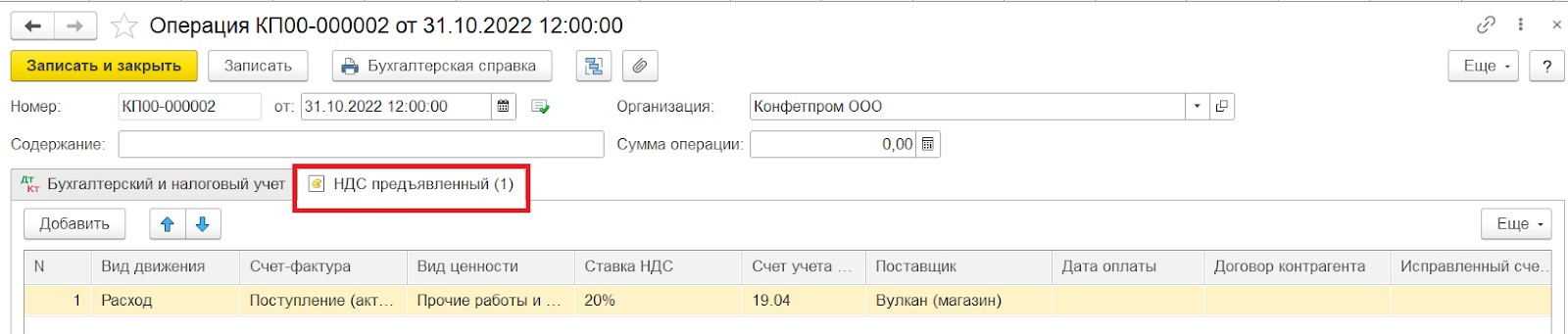
Проблема:
Отсутствие зарегистрированных счетов-фактур в документах реализации.
Решение:
Чтобы данные начисленного НДС корректно отображались в книге продаж, необходимо следить за своевременной регистрацией исходящих счетов-фактур в документах отгрузки.
В случае отсутствия зарегистрированного счета-фактуры выданного на реализацию в книге продаж сумма начисленного НДС отразится с неверным кодом вида операции – 26 вместо 01.
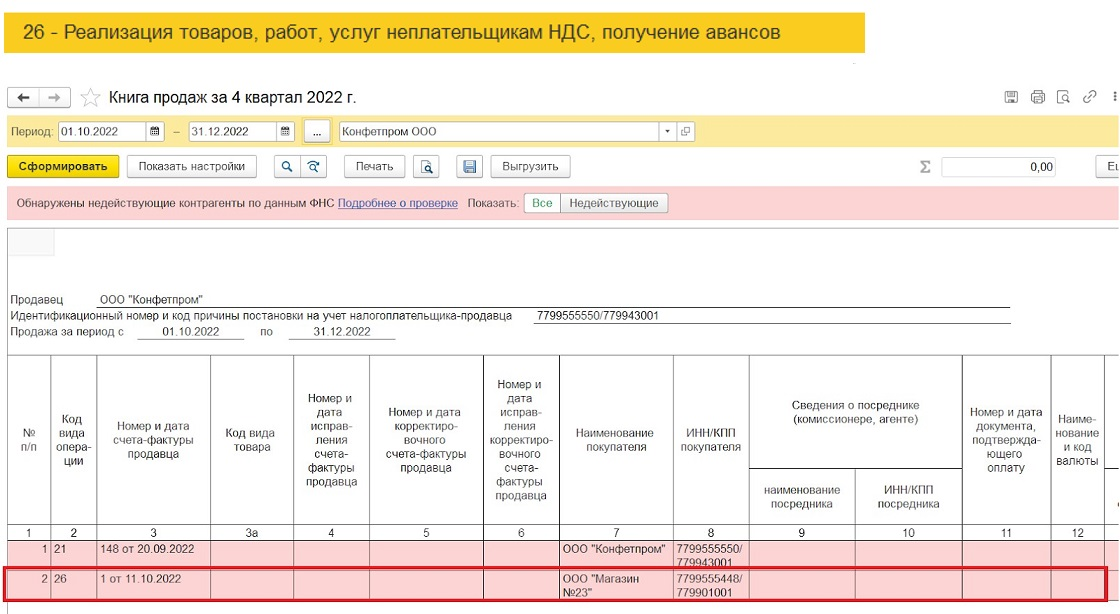
Отчет Экспресс-проверка ведения учета покажет, если счет-фактура отсутствует в документе реализации. Можно открыть документ реализации прямо из отчета и зарегистрировать счет-фактуру, после чего сумма НДС попадет в книгу продаж с верным кодом операции.
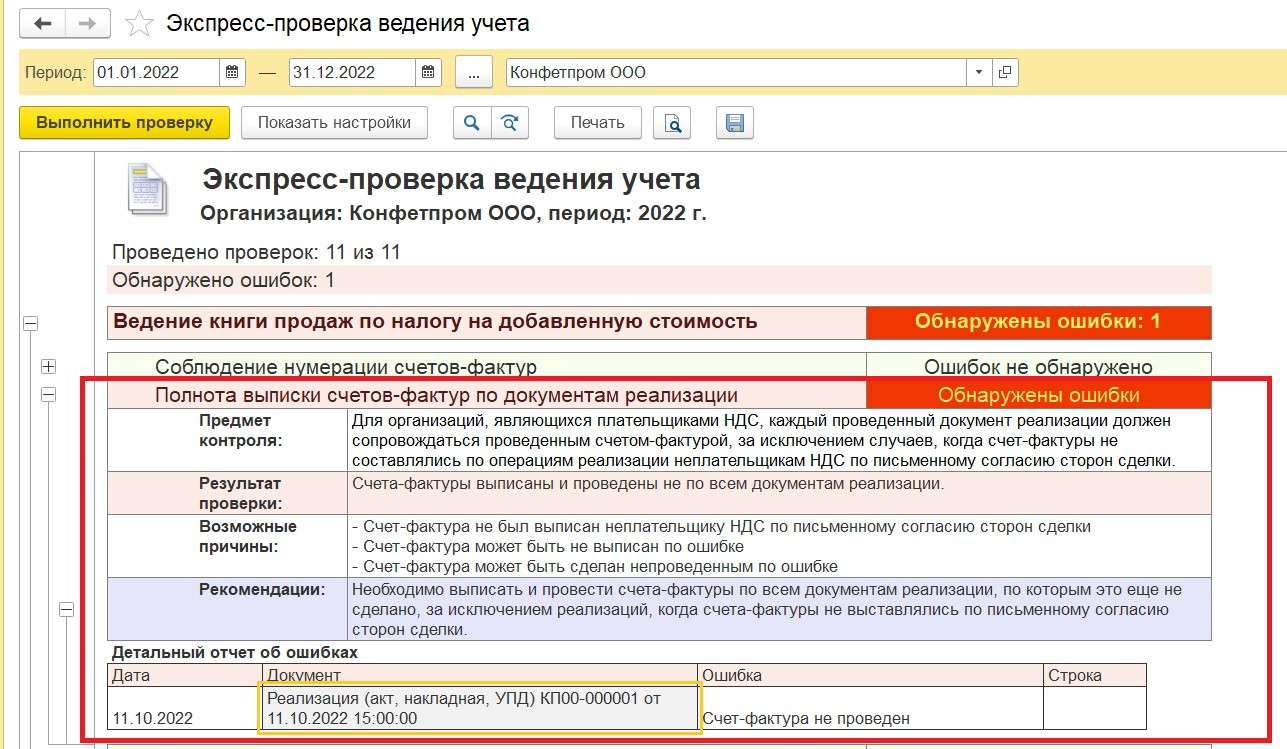
С компанией «Авиант» вам не придется самостоятельно решать проблемы с начислением НДС и переживать, что не успеете сдать декларацию вовремя. Наши сотрудники на связи с клиентами в режиме 24/7. Они помогут оперативно устранить ошибки, даже если экспресс-проверка показала большое их количество, и досконально разберут логику процедур в 1С: Бухгалтерии, чтобы проблемы не возникали в дальнейшем.
Оставьте ваш телефон через форму на сайте — и наш консультант в ближайшее время свяжется с вами, чтобы рассказать, как мы сможем помочь с ведением бухучета!
Понятие «корректировка» само по себе подразумевает изменение неких данных. Мы рассмотрим изменение данных в учете НДС в 1С 8.3 на примере конфигурации «Бухгалтерия предприятия».
Здесь возможны два варианта: использование «Корректировочного счета-фактуры» (КСФ) или исправление ошибочно введенных данных. Во многом действия пользователей в этих случаях схожи, но мы подробно рассмотрим работу в 1С с КСФ, а также и то, как отразить прямое исправление ошибок по НДС.
КСФ выставляются продавцом покупателю в случае изменения цены и (или) количества товара (работ, услуг). Важное условие – такие изменения должны быть согласованы между участниками сделки. Тогда не возникает необходимости в подаче уточненных деклараций по НДС, а КСФ (например, корректировочные документы на отгрузку) отражаются в учете за тот период, когда были составлены (у продавца) и получены (у покупателя).
Корректировка возможна двух видов – увеличивающая или уменьшающая стоимость реализации. Бухгалтеру чаще приходится сталкиваться с ситуацией уменьшения стоимости, например, при применении ретроскидок.
Порядок отражения в учете следующий:
У покупателя:
- Уменьшение стоимости – в книге продаж;
- Увеличение стоимости – в книге покупок.
У продавца:
- Уменьшение стоимости – в книге покупок;
- Увеличение стоимости – в книге продаж.
До появления постановления правительства РФ № 952 от 24.10.13 Продавец при увеличении стоимости отгрузки должен был сдавать уточненную декларацию за период отгрузки. Многие источники в интернете до сих пор советуют такой порядок действий, но он уже не является актуальным. «Уточненки» по НДС подают в случае обнаружения ошибок, а согласованное изменение цены сейчас ошибкой не является.
Рассмотрим процесс отражения КСФ в программе 1С бухгалтерия сначала у покупателя, затем у продавца. Если у вас останутся вопросы, обращайтесь в нашу службу поддержки пользователей системы 1С, мы с радостью ответим на них.
Корректировочный счет-фактура в 1С у покупателя
Пример 1. Покупатель получил в первом квартале СФ от Продавца на сумму 120000 руб, в т.ч. НДС 20000 руб. Во втором квартале стороны договорились об изменении цены в сторону уменьшения на 10%. Продавец во втором квартале выставил КСФ на сумму 108000 руб. в т.ч. НДС 18000 руб.
Сначала должен быть внесен первоначальный документ поставки (в нашем случае – товара) и данные первичной СФ. Порядок заполнения этих документов и проводки знакомы бухгалтерам, но если вопросы все-таки возникнут обращайтесь за помощью консультантов 1С, связавшись с нами любым удобным для вас способом. Мы с радостью вам поможем!.
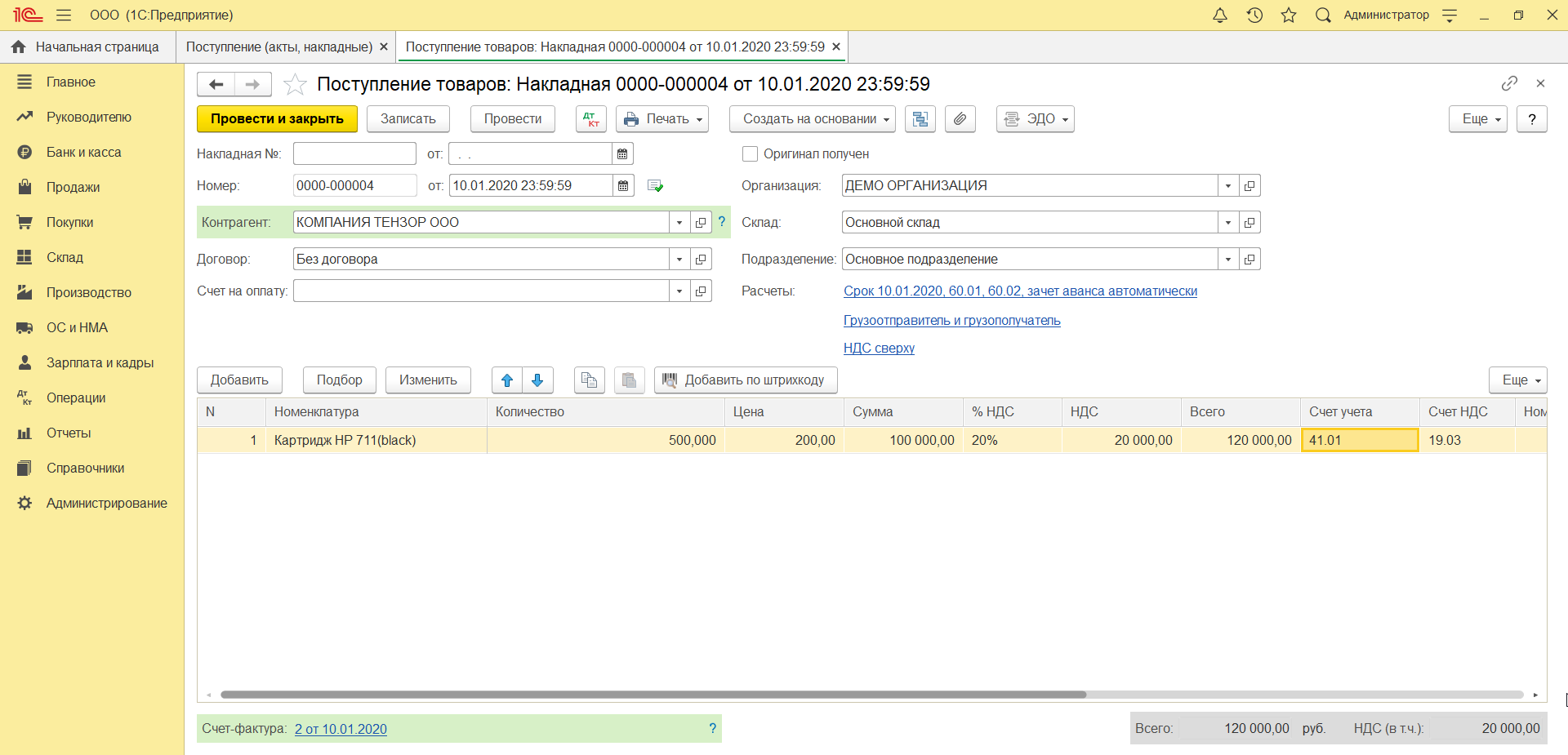
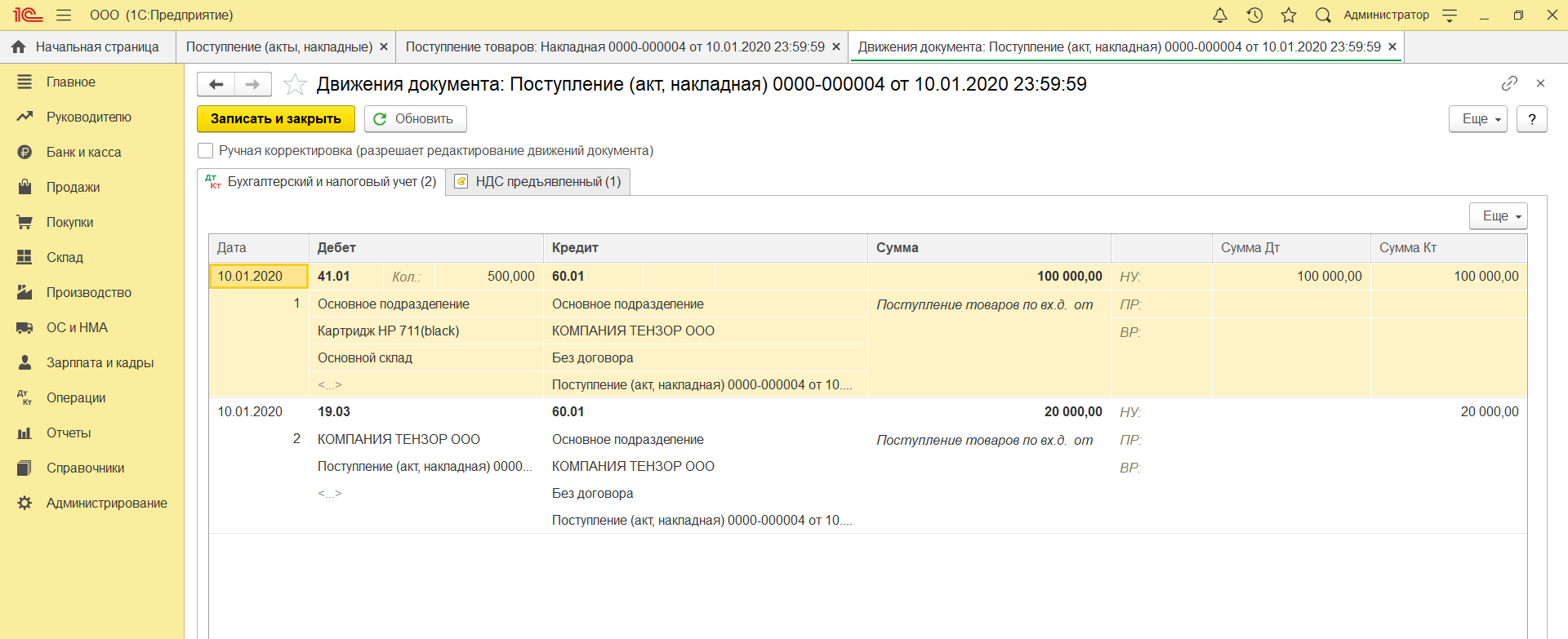
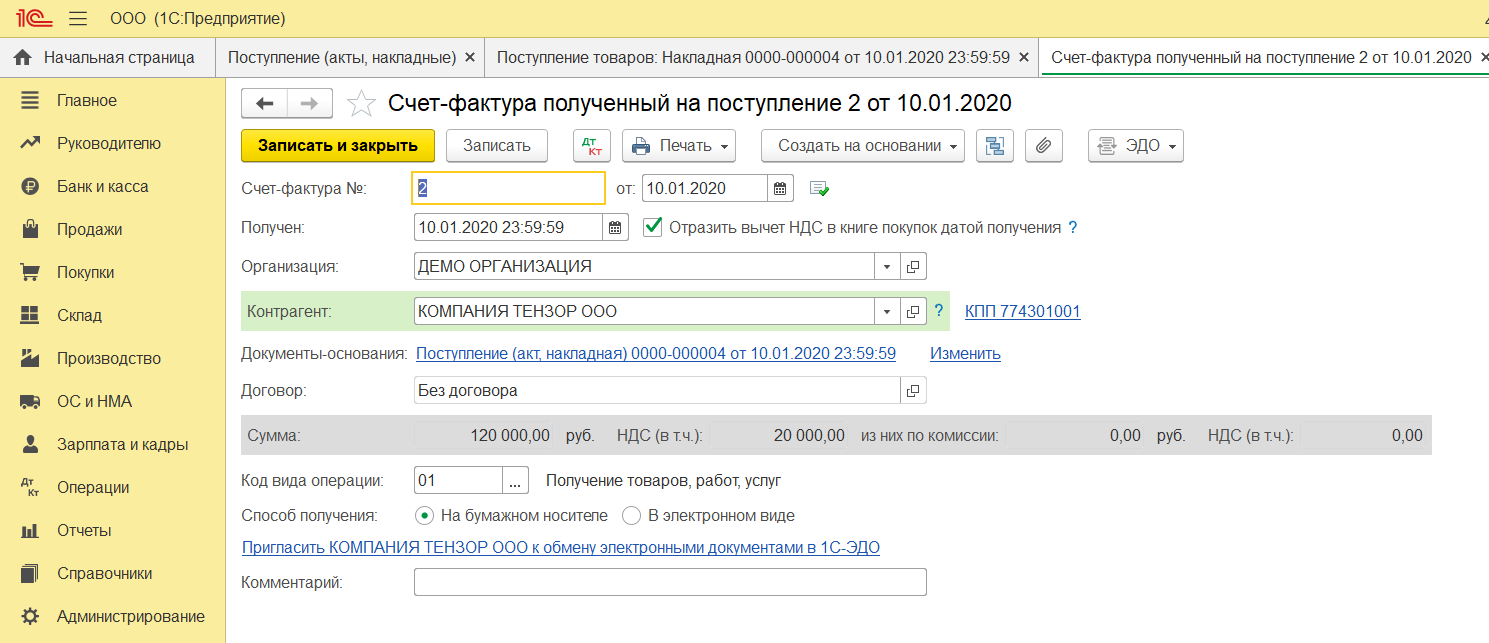
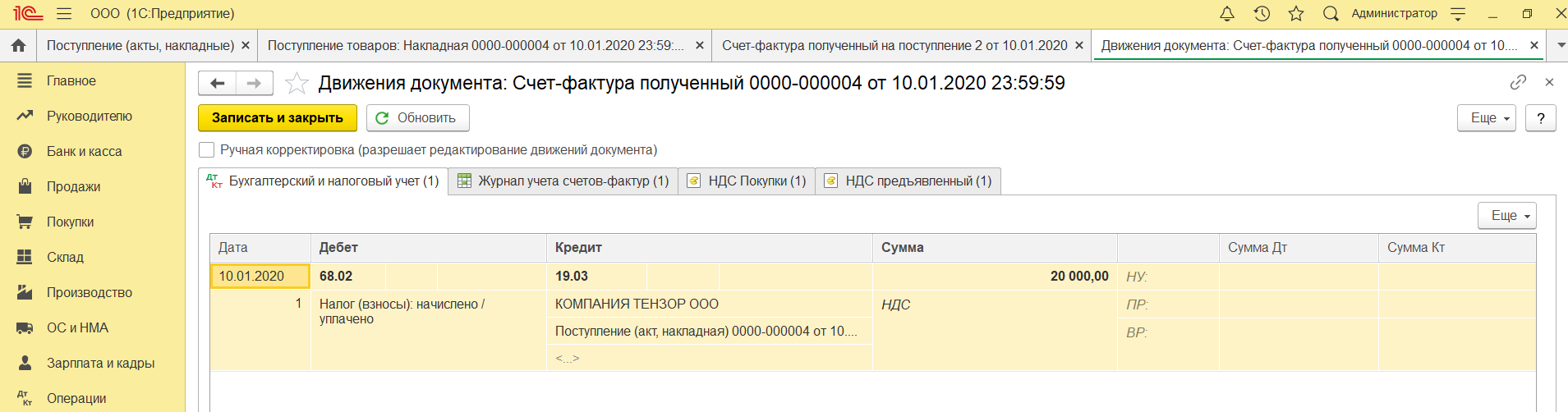
На основании поступления можно сделать корректировку.
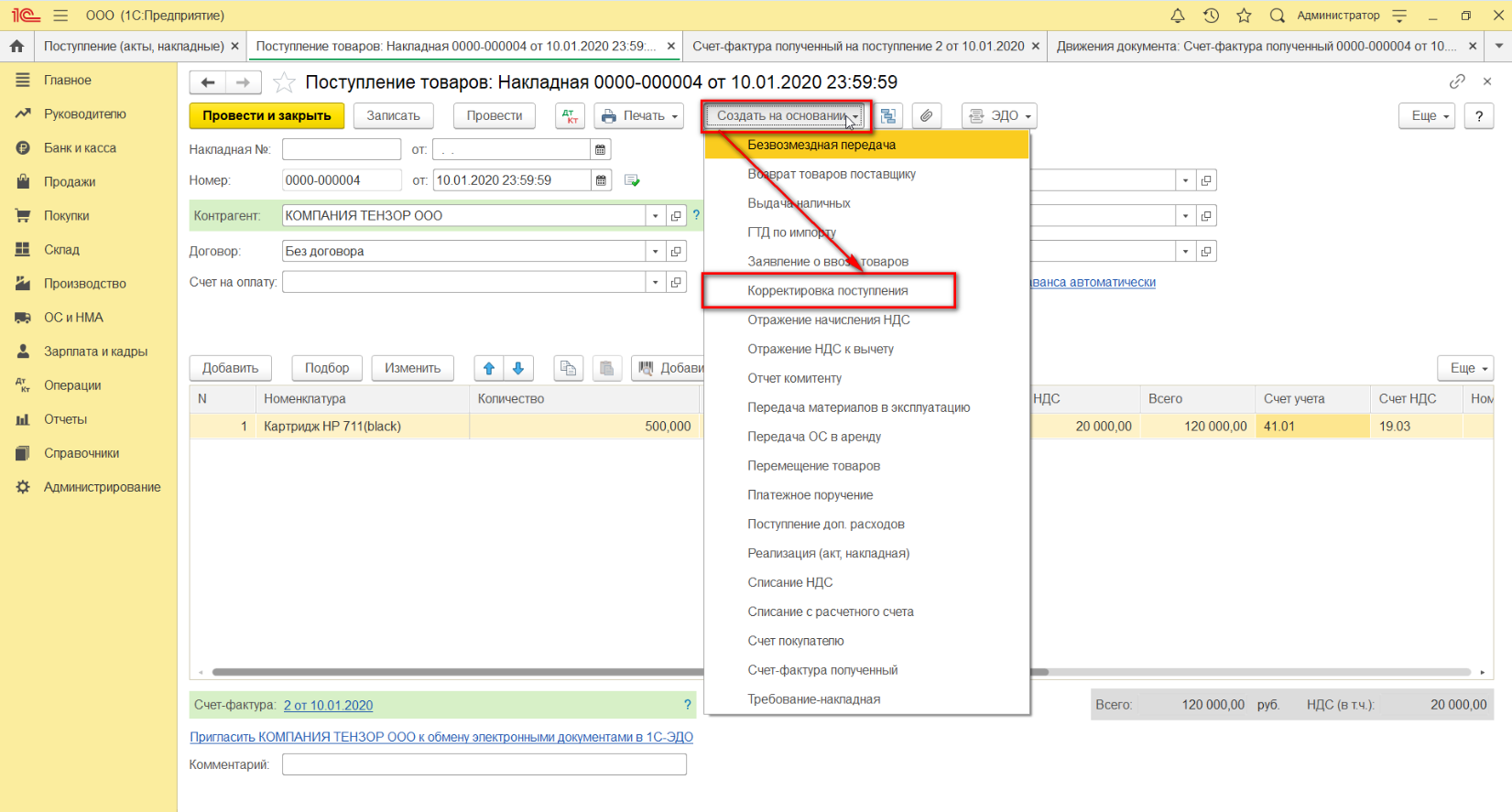
В документе корректировки настройками отмечаем порядок отражения изменений. Здесь следует указать, что корректировка выполняется по согласованию (видом операции еще может быть исправление ошибок, об этом позже).
На вкладке «Главное» оставляем установку «Восстановить НДС в книге продаж». Кроме того, можем по ситуации менять варианты, где отражать корректировку – во всех разделах учета или только по НДС. Мы выбрали первый вариант, тогда формируются бухгалтерские проводки.
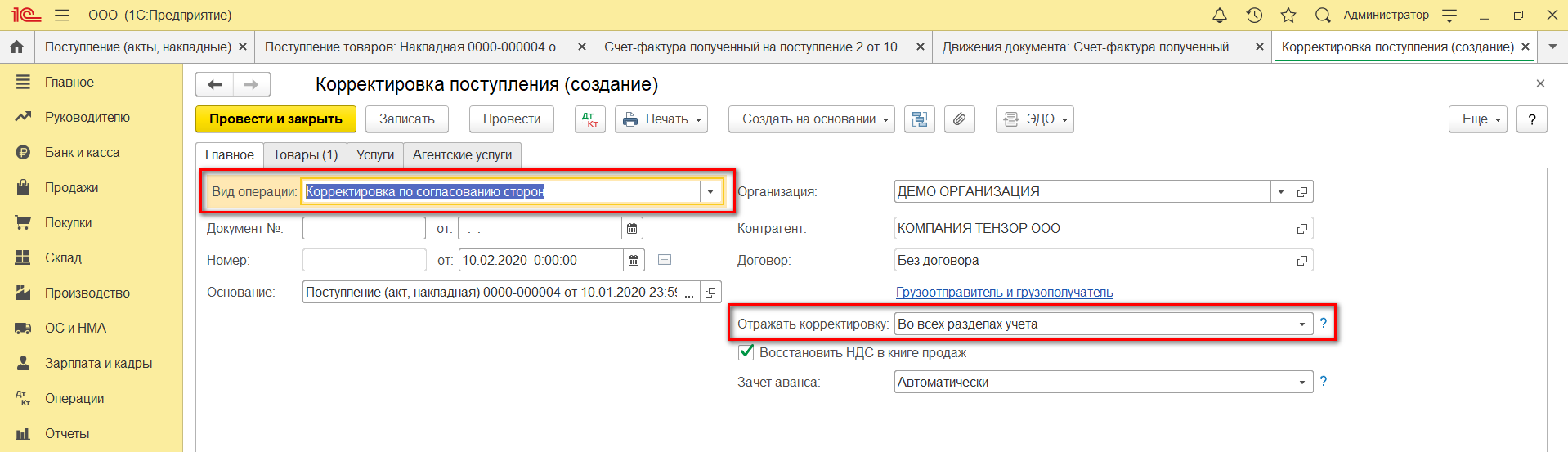
На вкладке «Товары» меняем цену, остальные суммы пересчитываются автоматически.
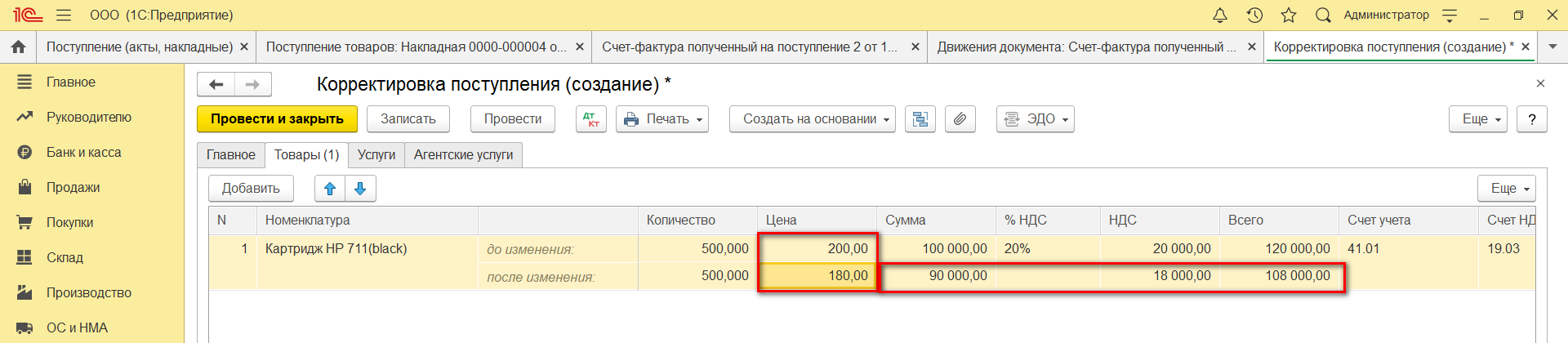
Смотрим проводки по документу.
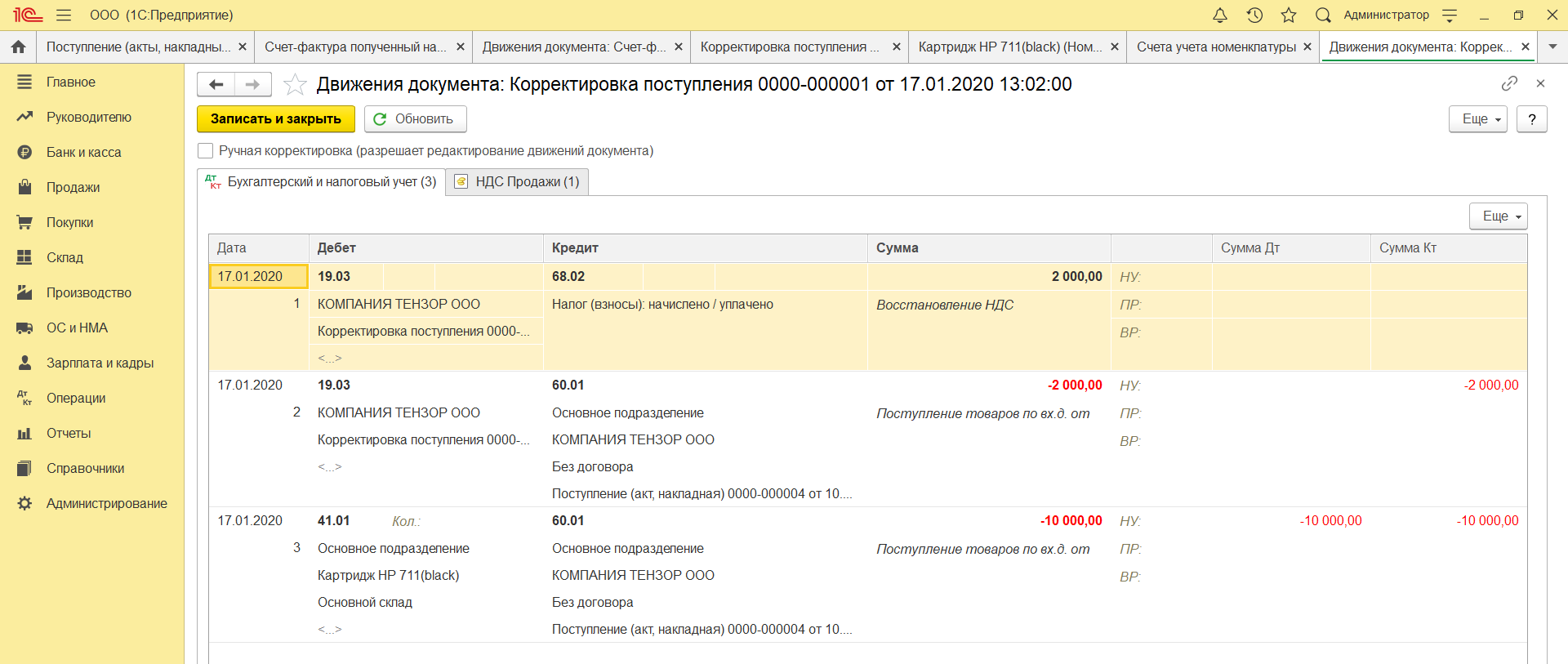
Можем посмотреть данные КСФ.

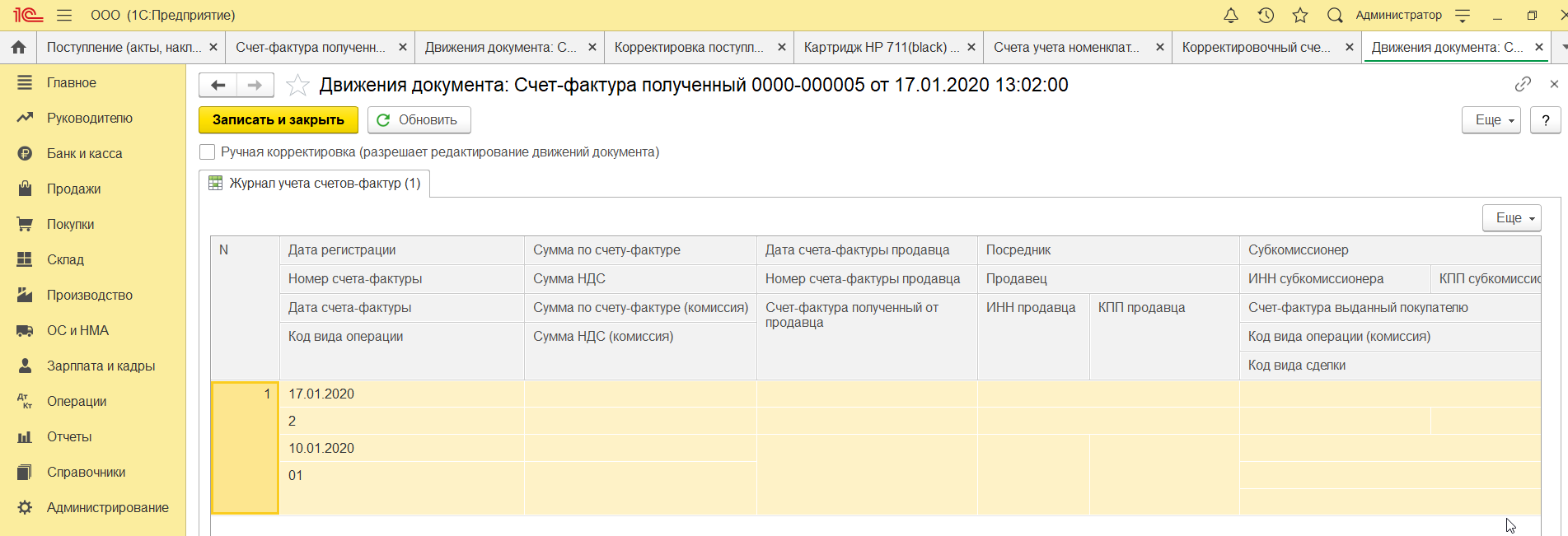
Далее формируем книгу продаж, корректировка успешно в ней отразилась.
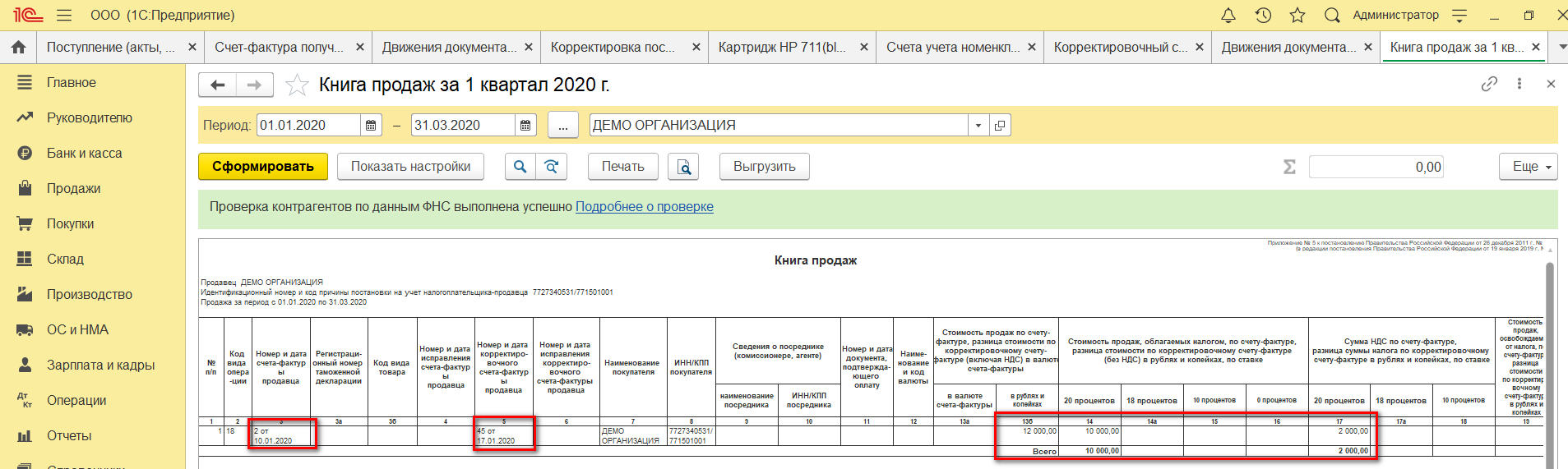
Изменим условие: теперь надо увеличить стоимость поступления. Алгоритм действий во многом похож, только данные отражаются в книге покупок. Соответственно убираем галочку на отражение корректировки в книге продаж.
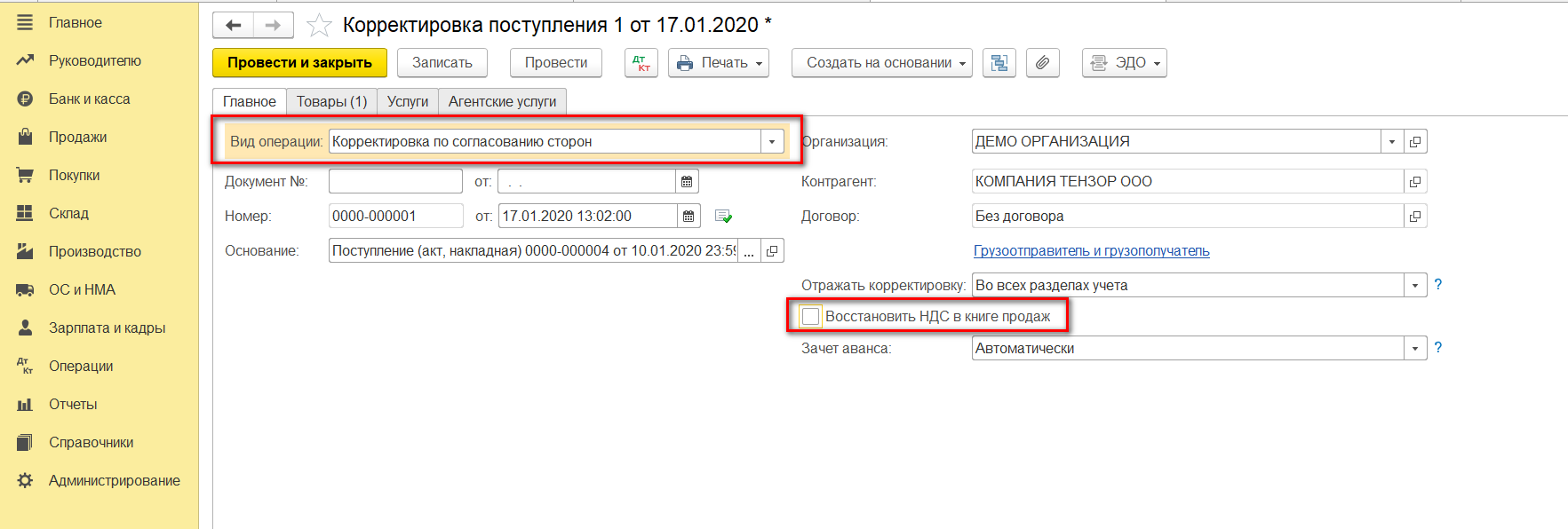
Заполняем табличную часть вкладки «Товары». Увеличиваем цену, остальные суммы пересчитаются автоматически.
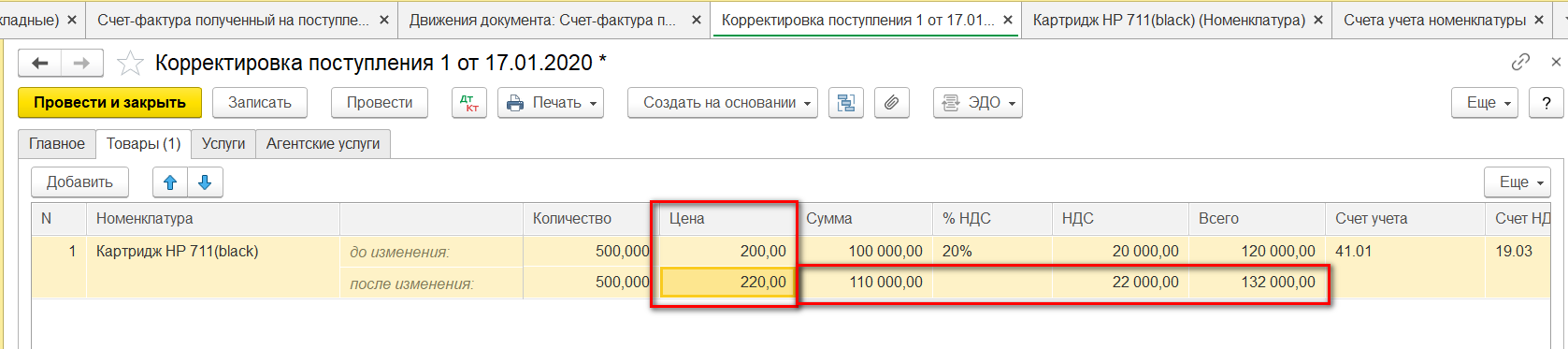
Смотрим проводки по документу.
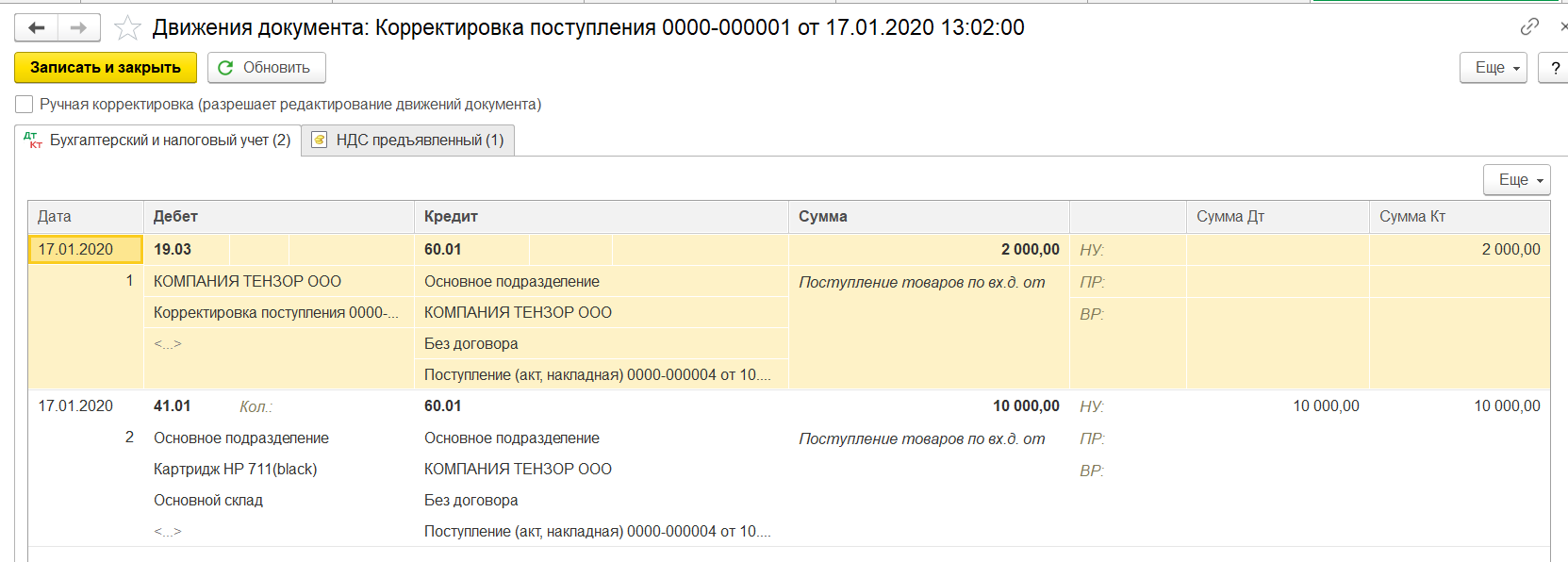
Смотрим КСФ.
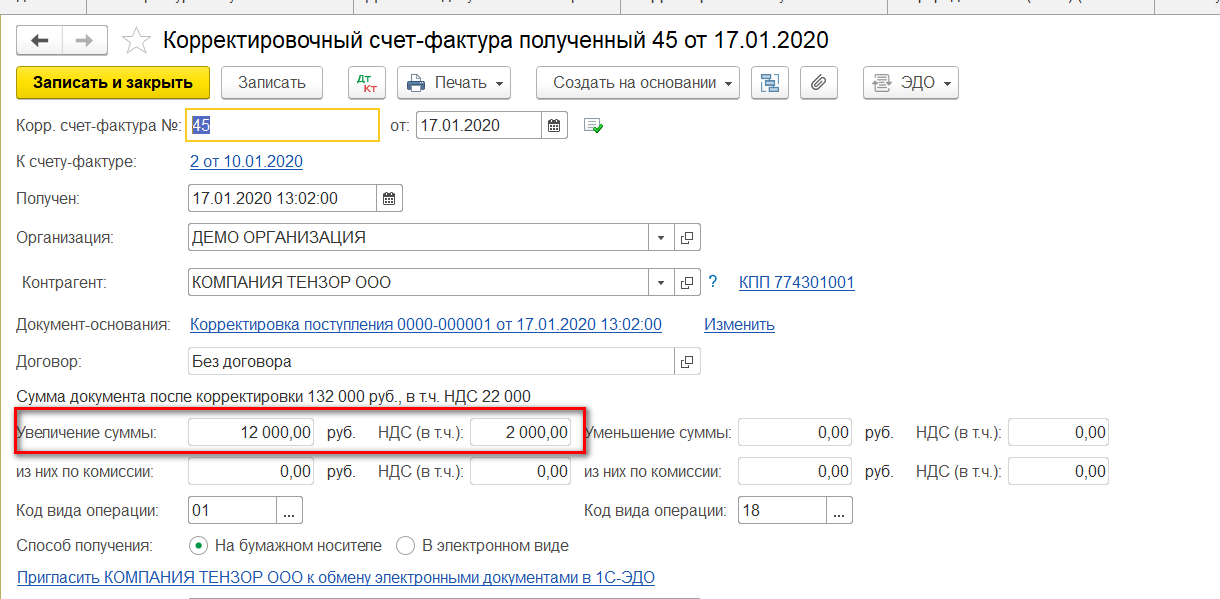
И движения КСФ по регистрам учета НДС.
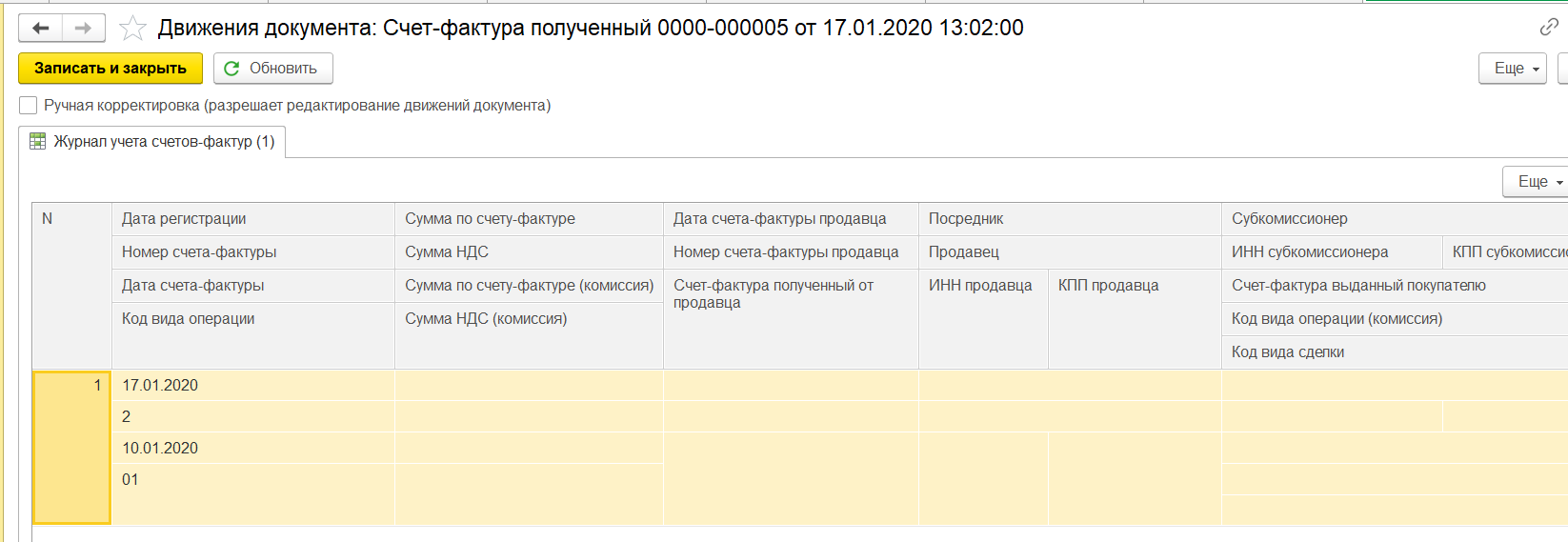
Для отражения данных в книге покупок заполняем документ «Формирование записей книги покупок». Он формируется автоматически по кнопке «Заполнить документ». В документе несколько вкладок, наша корректировка отражается на вкладке «Приобретенные ценности».
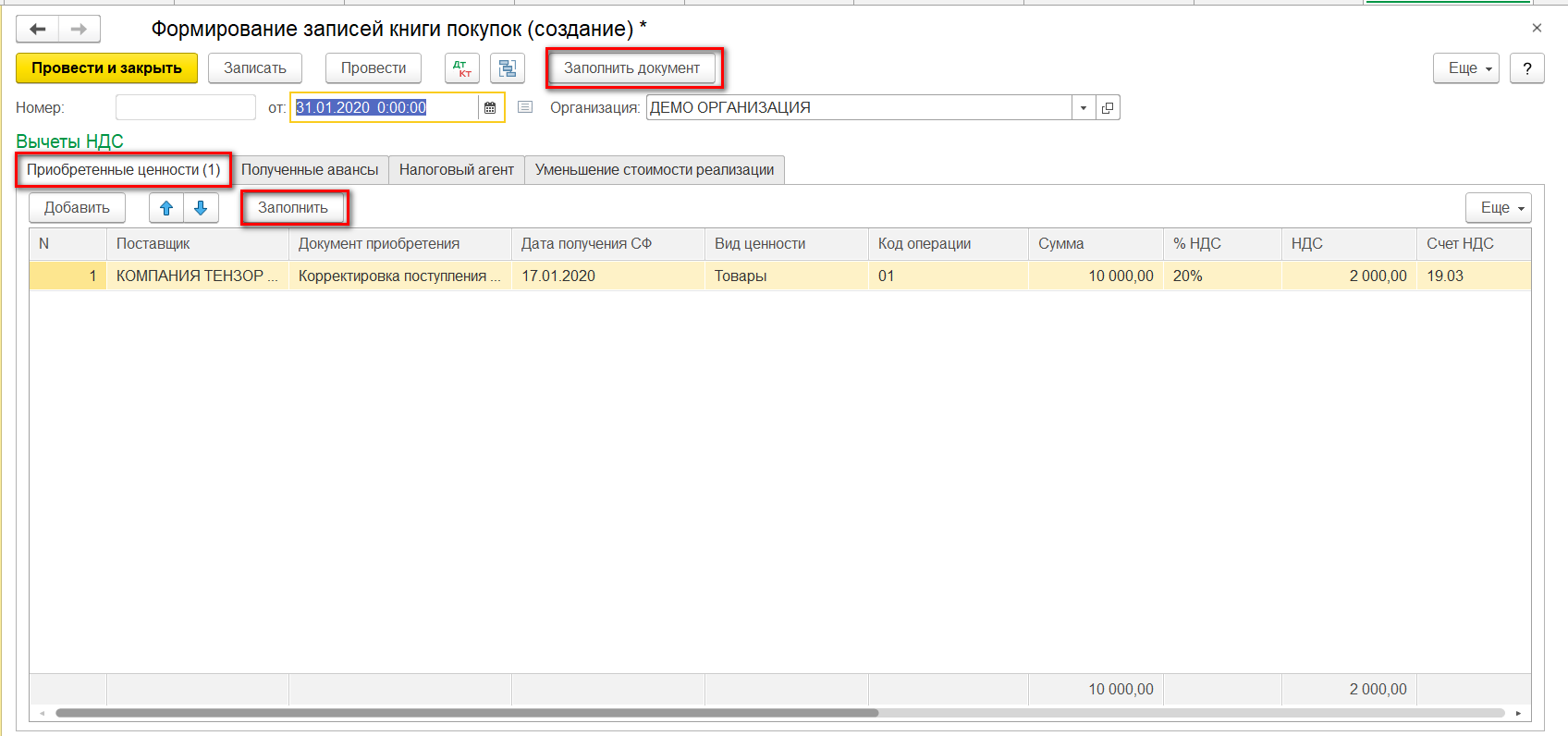
В документе формируются проводки и записи по регистрам НДС, на основании которых можем сформировать книгу покупок.
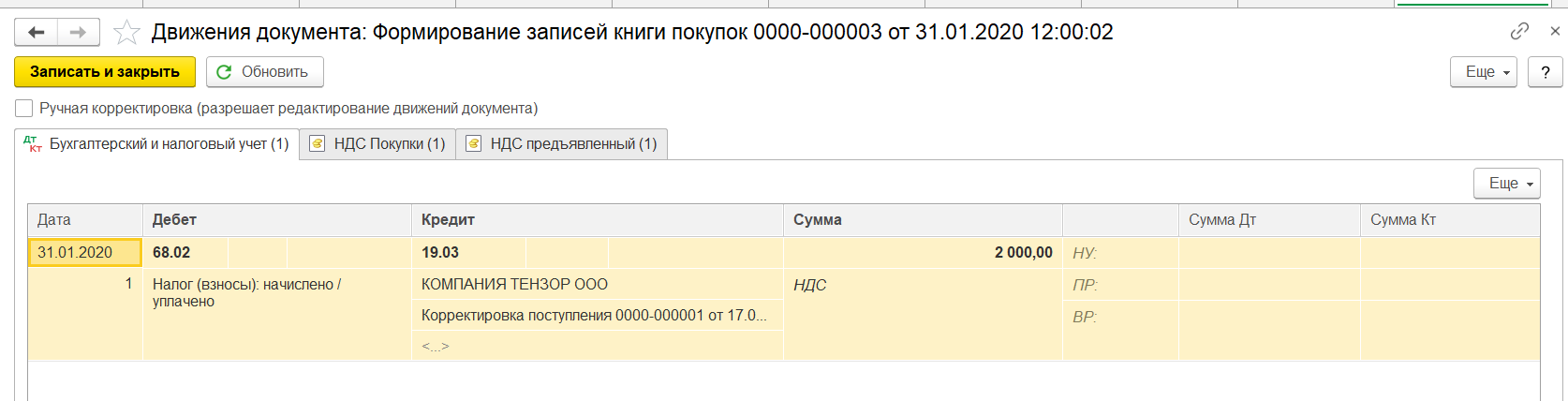
В книге покупок отразилась корректировка НДС.

Корректировочный счет-фактура в 1С у продавца
Возьмем тот же самый Пример 1, только покажем его отражение у продавца.
У нас есть первичный документ и СФ на реализацию.
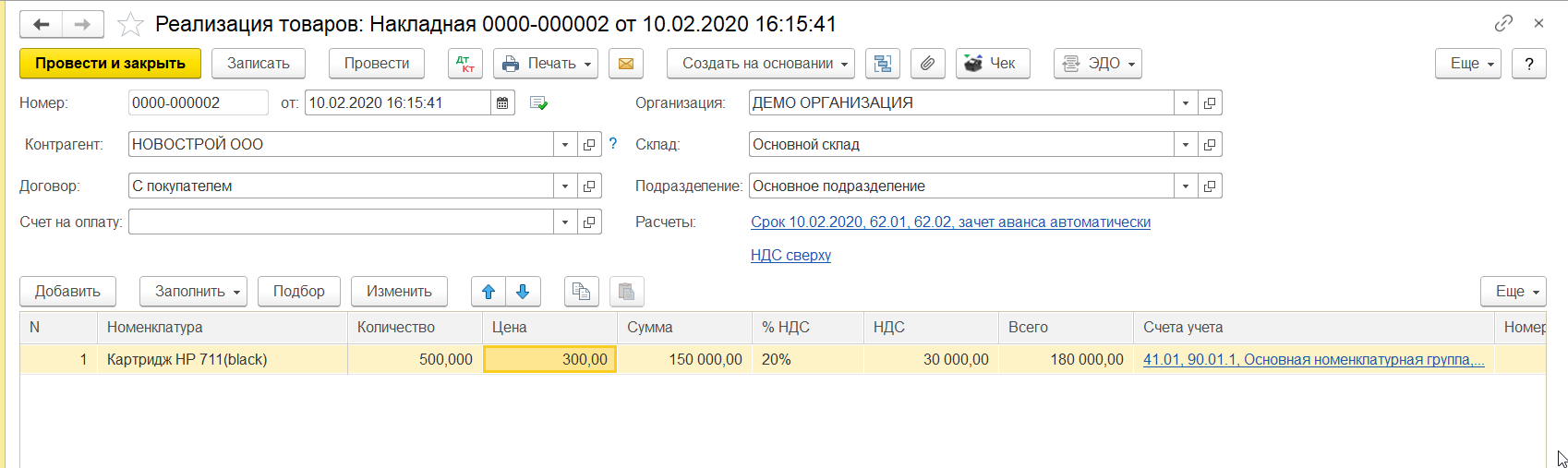

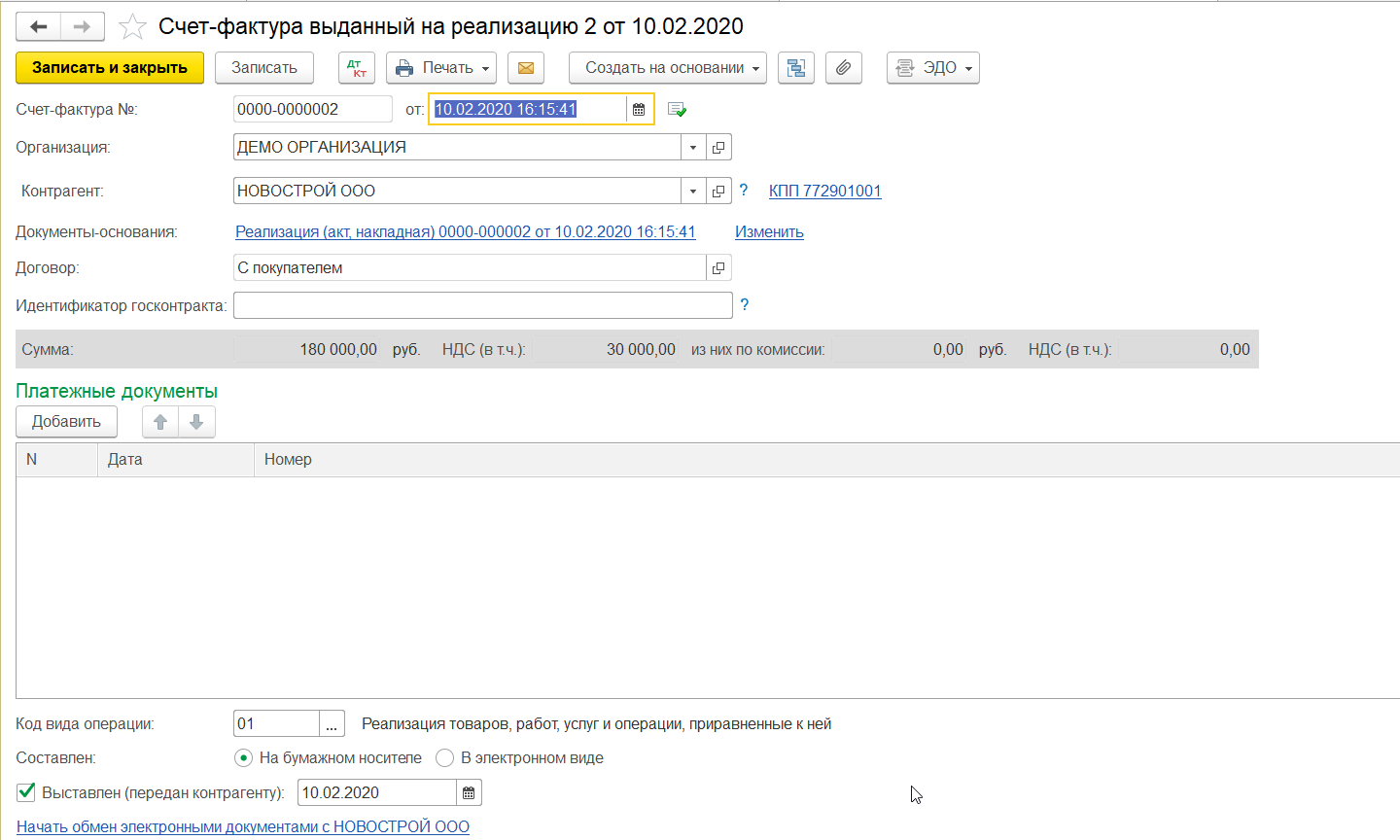
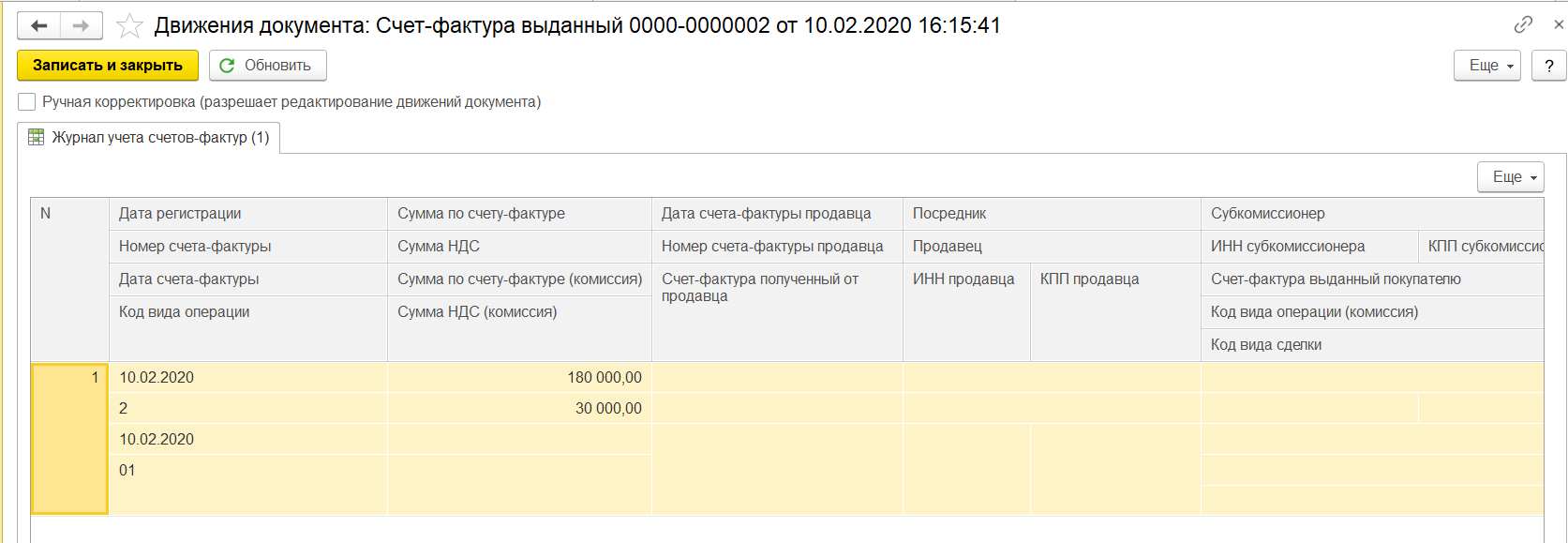
Внесем в него изменения.
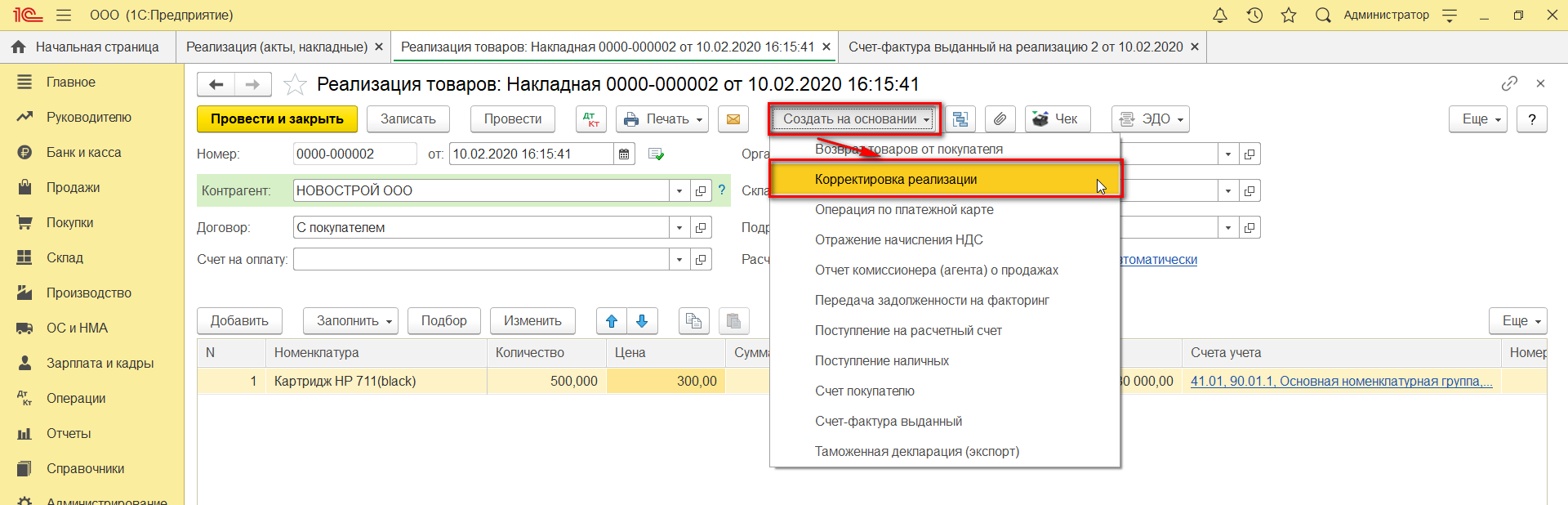
Уменьшим цену реализации, остальные суммы пересчитываются автоматически.
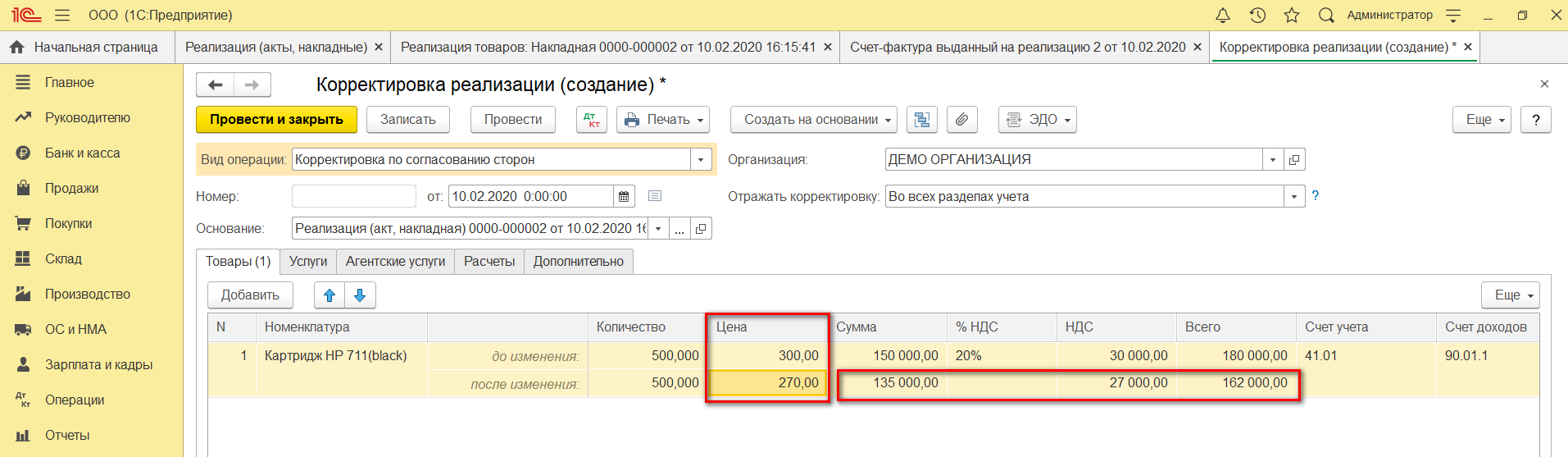
После проведения смотрим проводки.
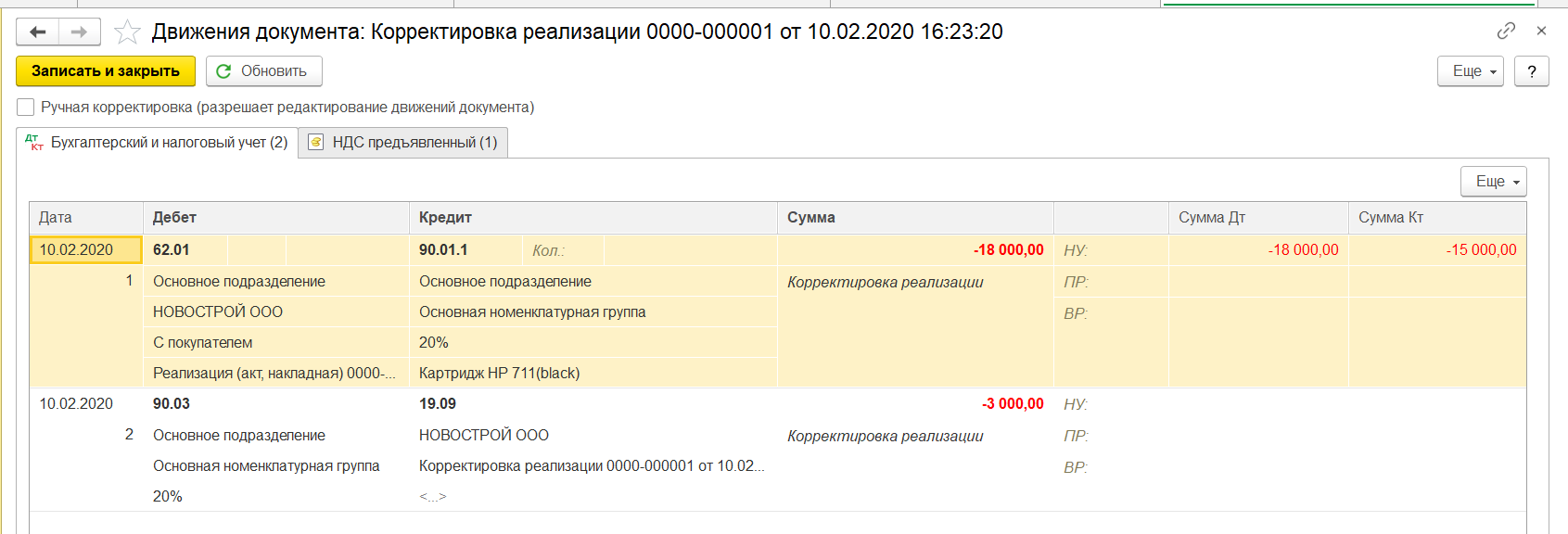
Зарегистрируем корректировочный счет-фактуру.
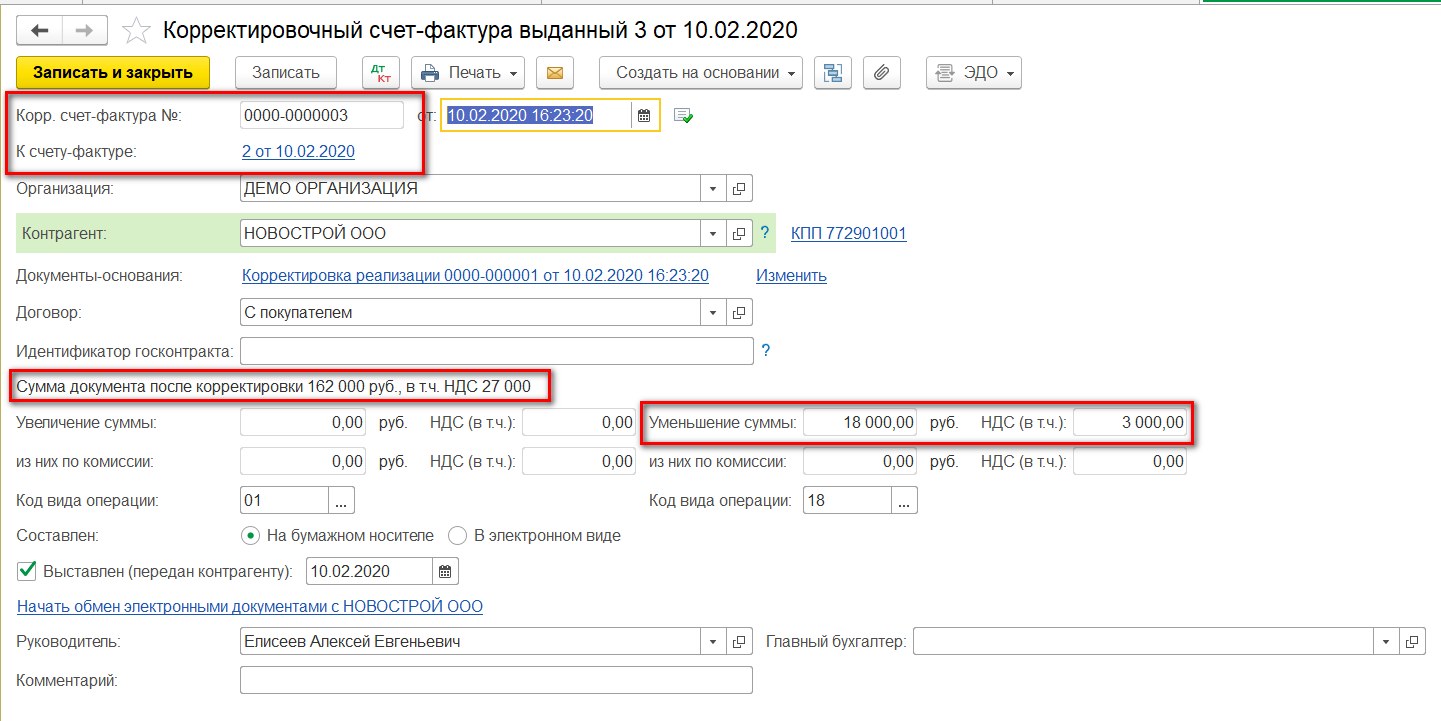
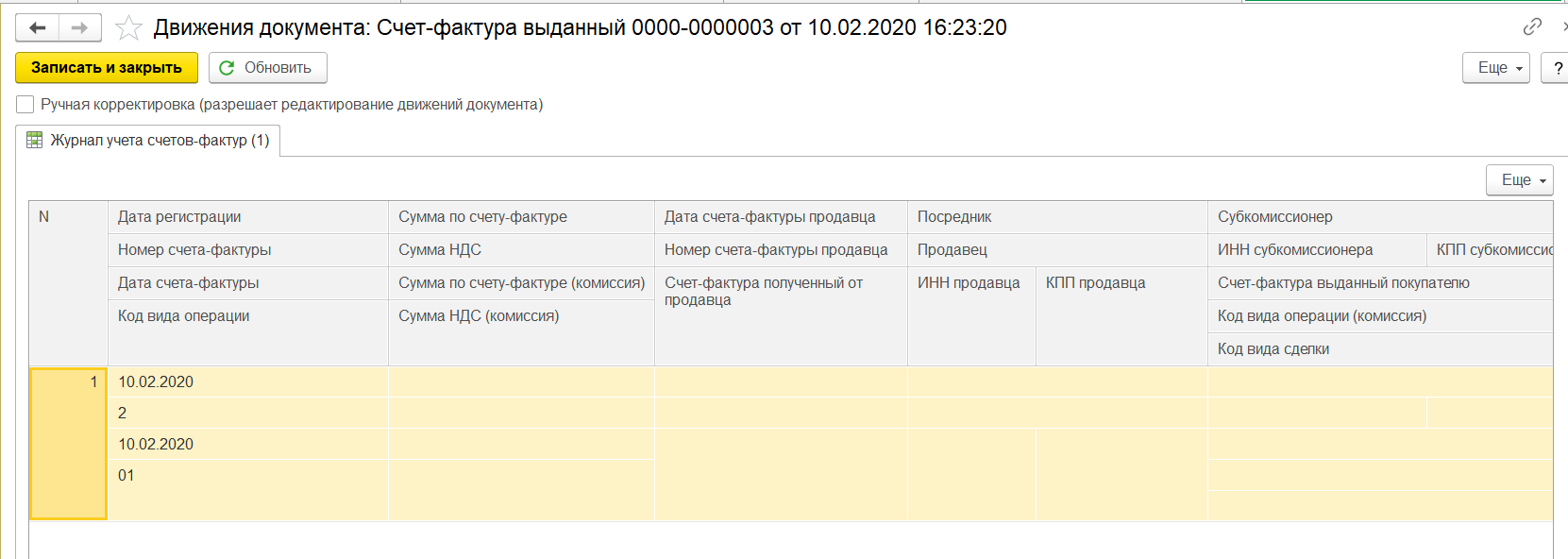
Далее для отражения в регламентированной отчетности корректировки следует сформировать записи книги покупок. Кнопка «Заполнить документ» автоматически их формирует, данные из примера отображаются на вкладке, посвященной уменьшению стоимости реализации.
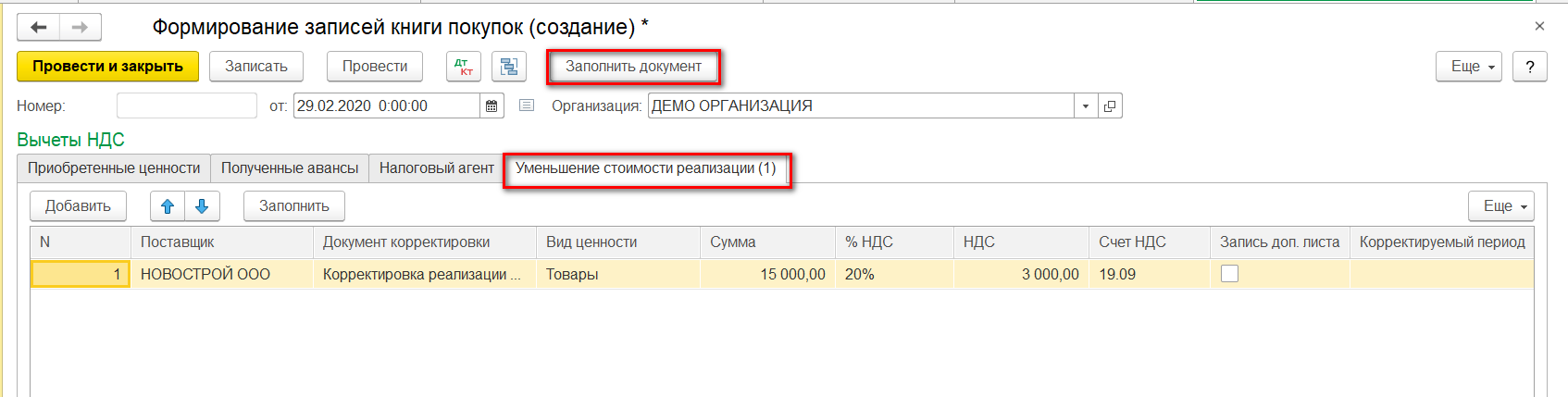
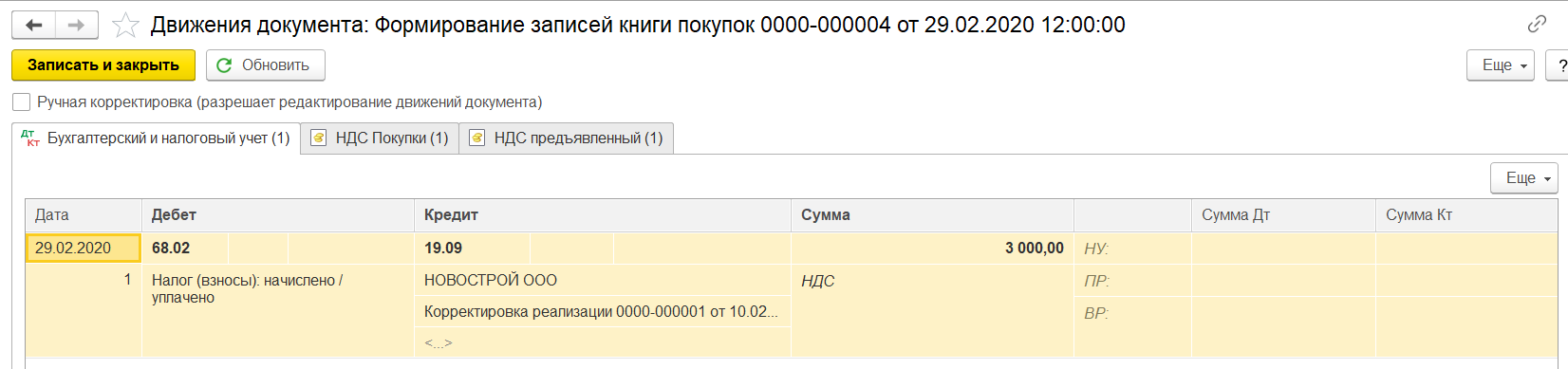
Теперь можно увидеть данные в книге покупок.

Следующий вариант корректировки – продавец увеличил стоимость. Алгоритм во многом схож, КСФ отражаем в книге продаж.
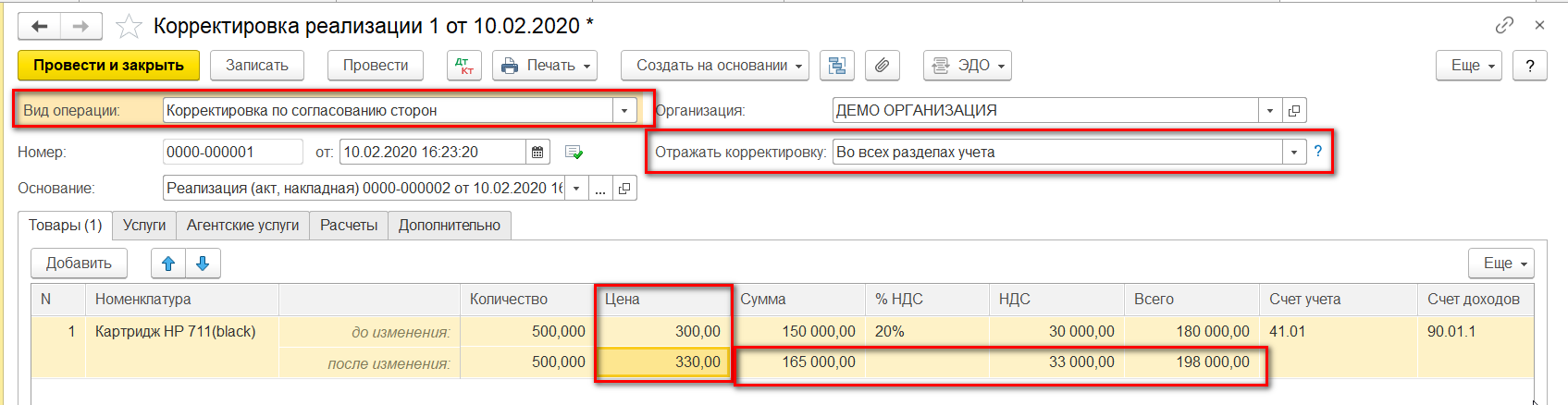
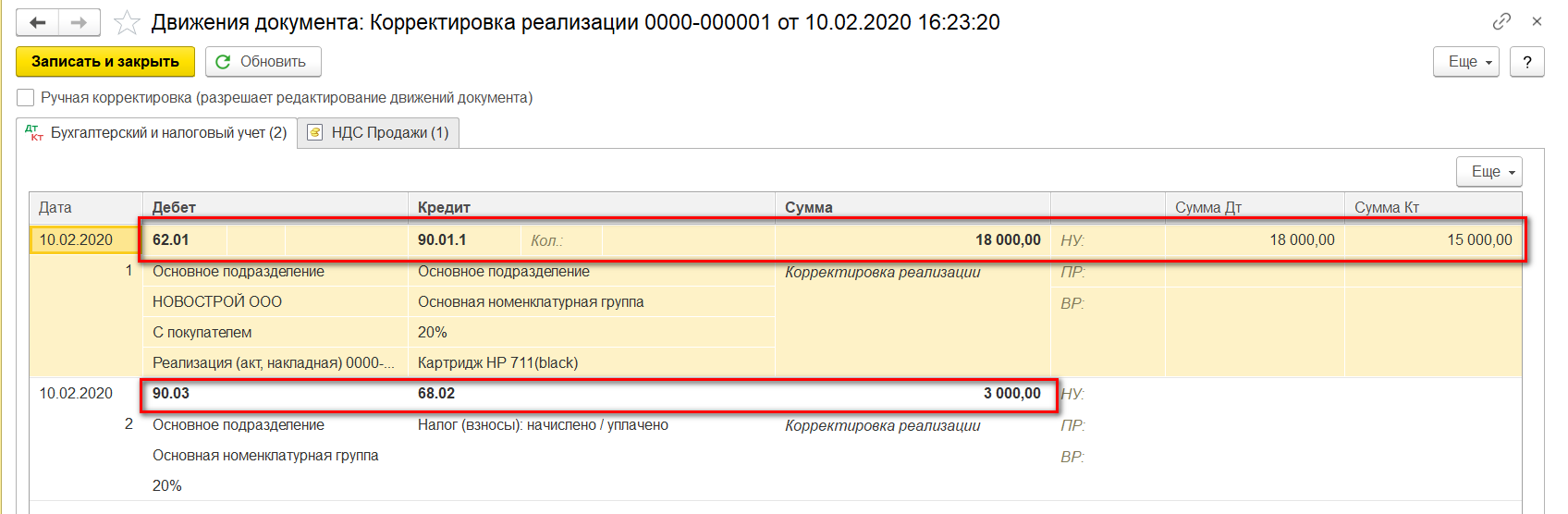
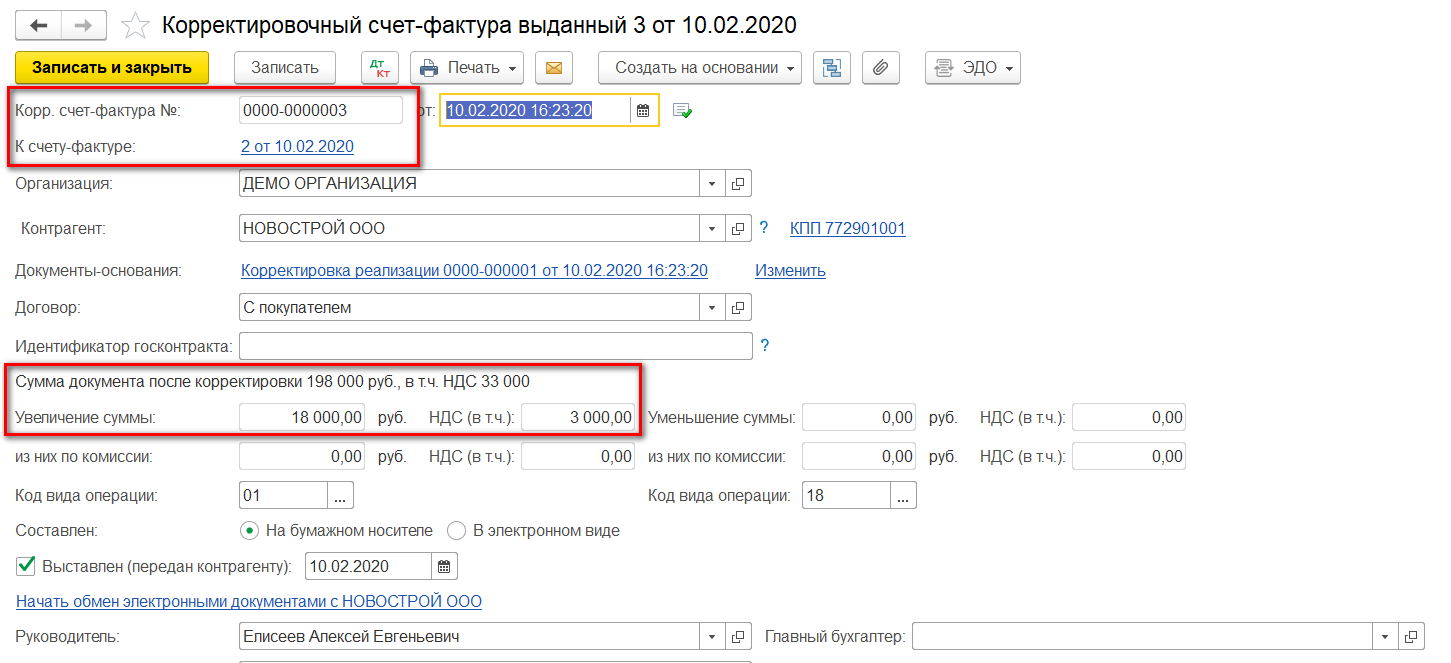

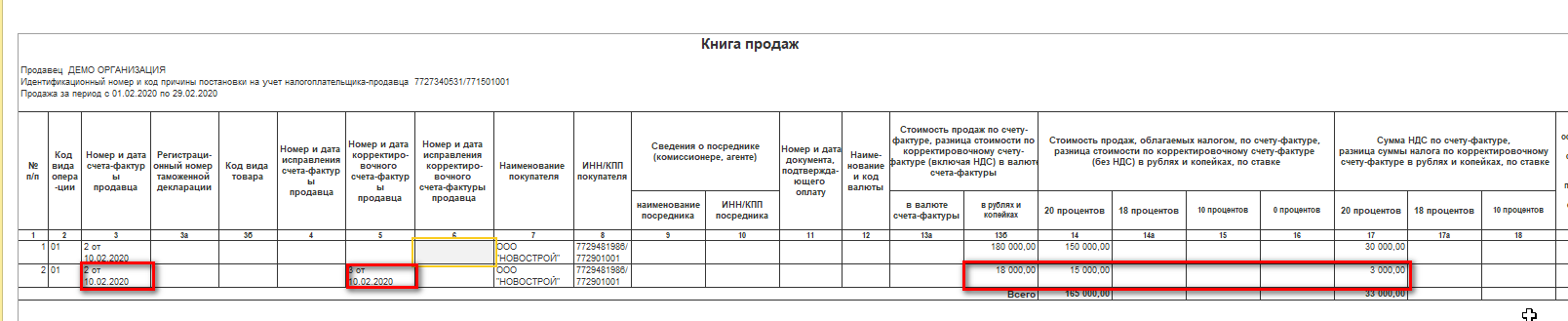
Исправление счета-фактуры в 1С
Дополнительно рассмотрим вопрос, что делать, если данные надо изменить в случае ошибки. Тогда применяются не КСФ, а вносятся исправления, которые следует отразить в доп.листах книги покупок или продаж, в зависимости от ситуации, и затем сформировать и сдать уточненные декларации.
Как аннулировать ошибочно введенный СФ, подробно рассказывалось в другой нашей статье «Сторно в 1С 8.3.».
Если же аннулировать СФ не надо, а нужно внести некоторые исправления, то в документе на коррекцию данных следует выбрать вариант «Исправление первичных документов». Покажем на примере исправления данных по реализации.
Формируем документ.
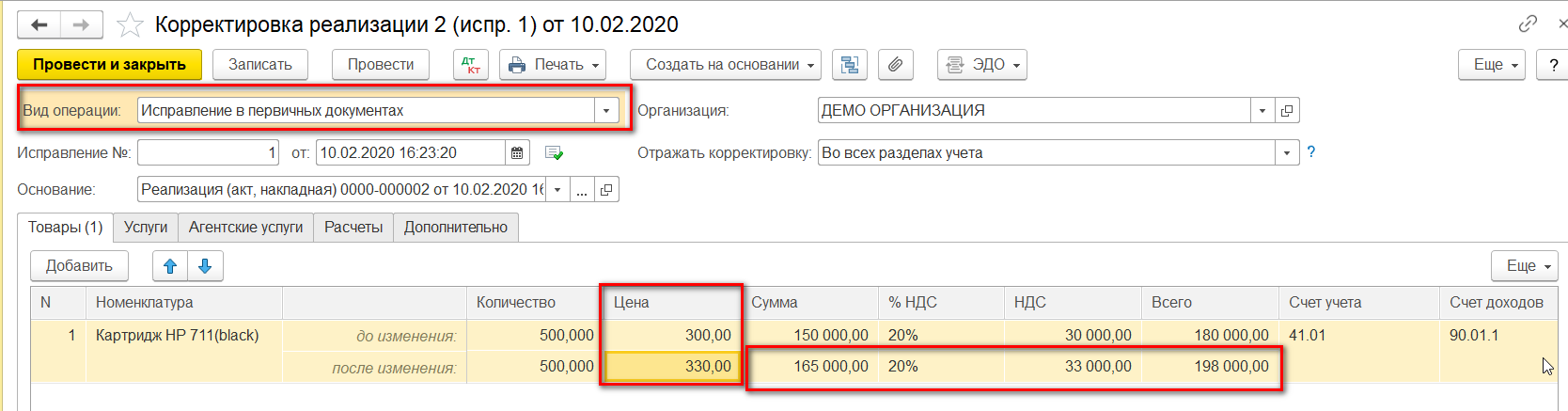
Смотрим проводки по этому документу.
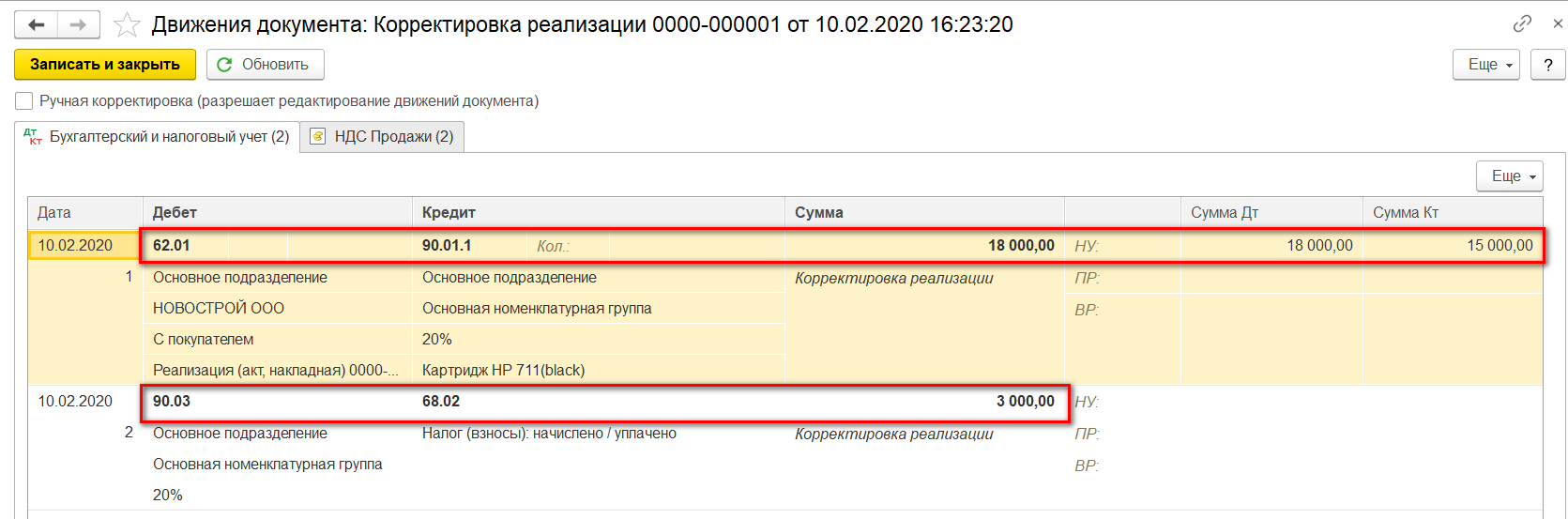
Регистрируем СФ и смотрим книгу продаж. При формировании книги продаж видим, что за второй квартал данных нет.
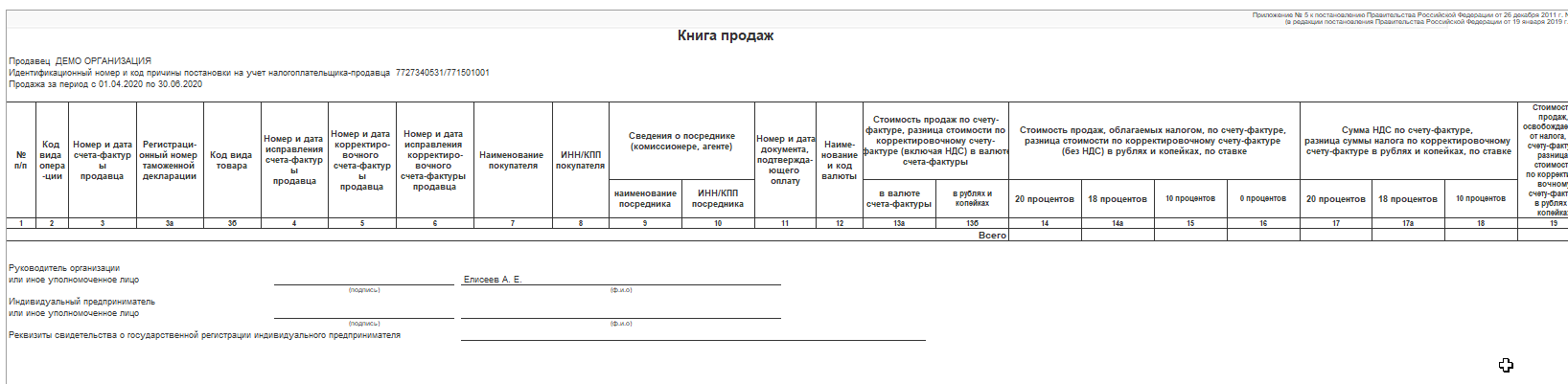
А за первый появился доп.лист, где аннулирован некорректный СФ и отражен правильный.
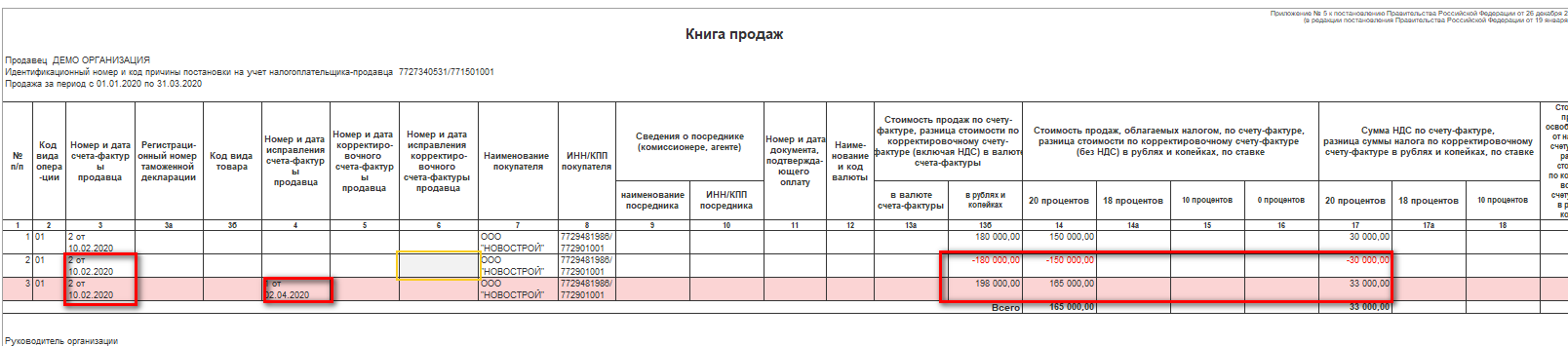
Мы рассмотрели исправление ошибки при увеличении цены у продавца, в остальных ошибочных вариантах при учете у продавца и у покупателя следует руководствоваться логикой действий, описанных выше по КСФ.
Надеемся, что данное руководство поможет вам оперативно разобраться с вопросом, как правильно сделать корректировку НДС в 1С, но если у вас все-таки остались вопросы, обращайтесь к нашим специалистам по обслуживанию 1С в Москве, мы с радостью вам поможем.
- Опубликовано 06.12.2016 10:19
- Автор: Administrator
- Просмотров: 237540
Обнаружить ошибку в принятой декларации по НДС всегда неприятно, а если эта ошибка привела к занижению суммы налога, то становится неприятно вдвойне, ведь в таком случае придется сдавать уточненную декларацию и доплачивать недостающую сумму. В этой статье я расскажу вам о том, как удалить ошибочно введенный документ поступления и сформировать уточненную декларацию по НДС, аннулировав запись книги покупок, в программе 1С: Бухгалтерия предприятия 8 редакции 3.0.
Ситуации с ошибочным вводом документов встречаются не так уж редко. Например, иногда бухгалтер вносит документы в программу по скан-копии, а поставщик так и не предоставляет оригиналы и пропадает. Или обнаруживаются серьезные ошибки в первичных документах, которые не позволяют принять НДС по ним к вычету, а возможность получить корректный вариант отсутствует по каким-либо причинам. Также возможны технически ошибки, когда при вводе документа в программу выбран не тот контрагент, указана неверная дата и т.д. В любом случае, если мы ошибочно заявили НДС к вычету по какому-либо документу, необходимо сформировать сторнирующие проводки по счетам бухгалтерского учета, а также предоставить корректирующую декларацию по НДС за тот период, в котором был введен ошибочный документ.
Для того, чтобы отсторнировать ошибочно введенный документ в программе 1С: Бухгалтерия предприятия 8, переходим на вкладку «Операции» и выбираем пункт «Операции, введенные вручную».
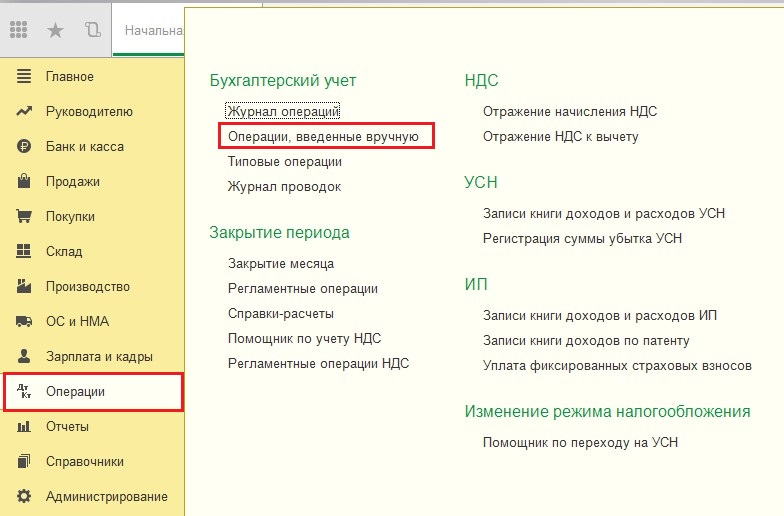
Создаем новый документ с видом операции «Сторно документа».
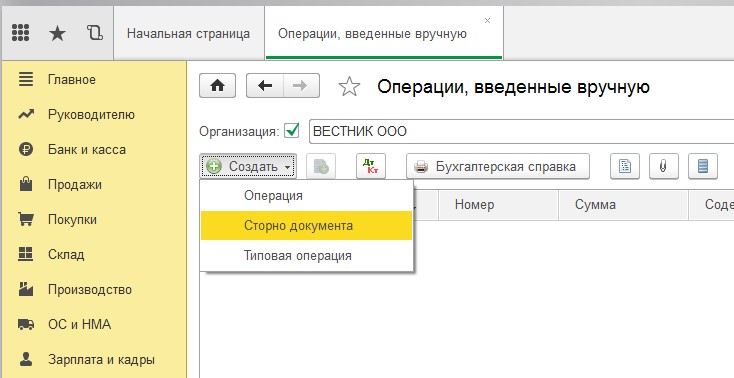
В поле «Сторнируемый документ» выбираем ошибочно введенный документ поступления, проводки по бухгалтерским счетам и регистру учета НДС заполняются автоматически.

Обратите внимание, что помимо вкладки «Бухгалтерский и налоговый учет», на которой отражены сторнирующие проводки по операции поступления услуг, в документе еще есть вкладка «НДС предъявленный», предназначенная для внесения изменений в подсистему налогового учета по НДС. Именно поэтому нужно оформлять операцию как сторно документа, корректно выбирая ошибочное поступление, а не просто формировать бухгалтерские проводки по счетам ручной операцией.
Но для аннулирования записи книги покупок данной операции недостаточно, необходимо создать еще один документ, который называется «Отражение НДС к вычету» и также находится на вкладке «Операции».
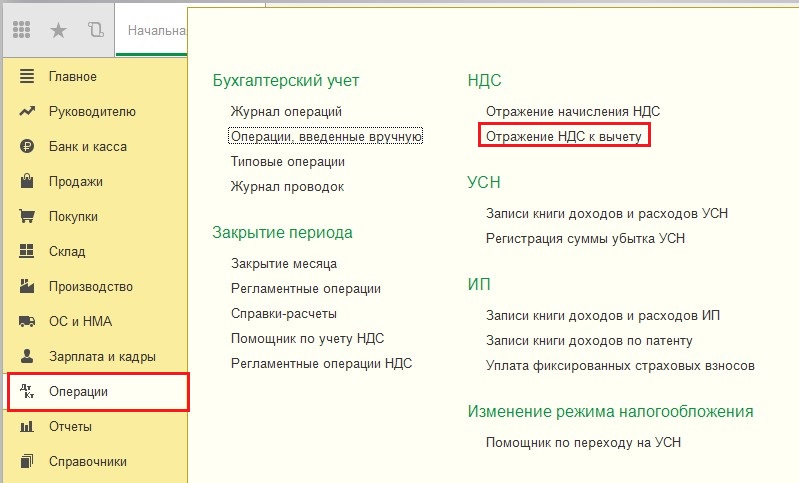
Создаем новый документ, выбираем контрагента, договор, ошибочное поступление и проставляем все галочки на вкладке «Главное», указывая период записи доп. листа.
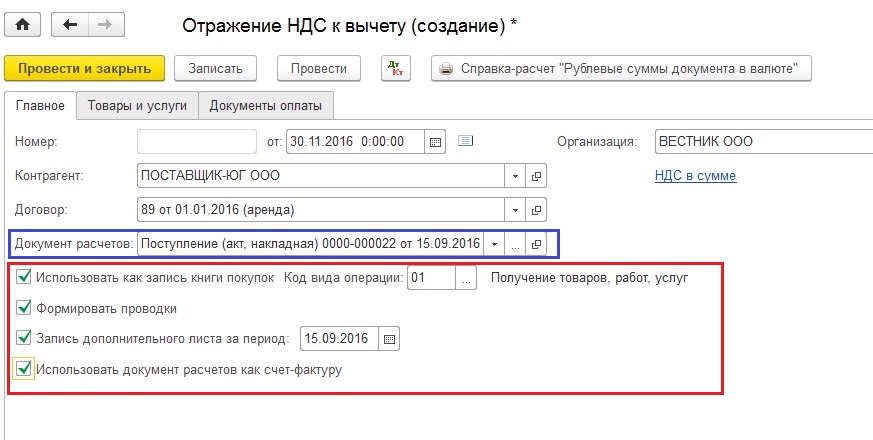
Переходим на вкладку «Товары и услуги» и нажимаем «Заполнить» – «Заполнить по расчетному документу».
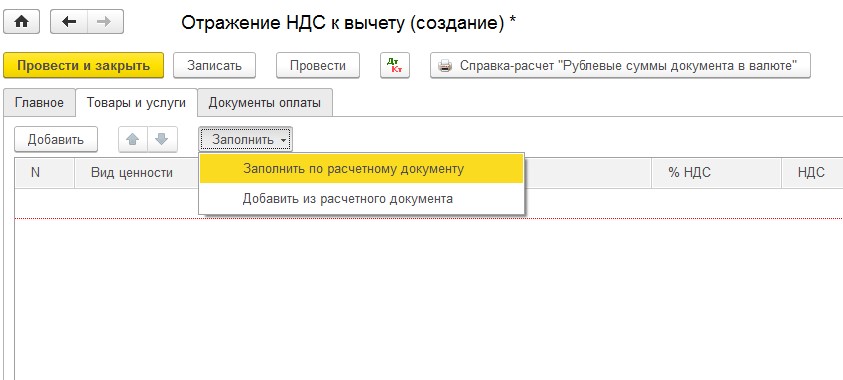
Поскольку мы должны аннулировать запись книги покупок, после автоматического заполнения документа изменяем все суммы на данной вкладке на отрицательные, а в графе «Событие» выбираем «Предъявлен НДС к вычету».
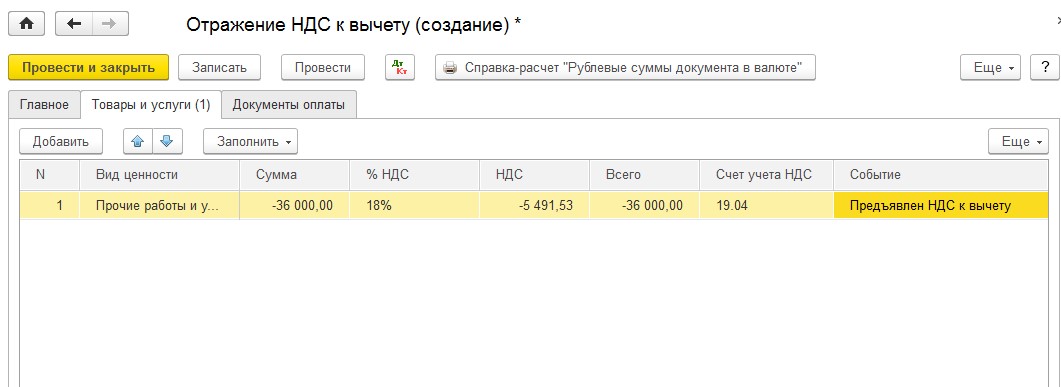
Проводим документ и смотрим проводки
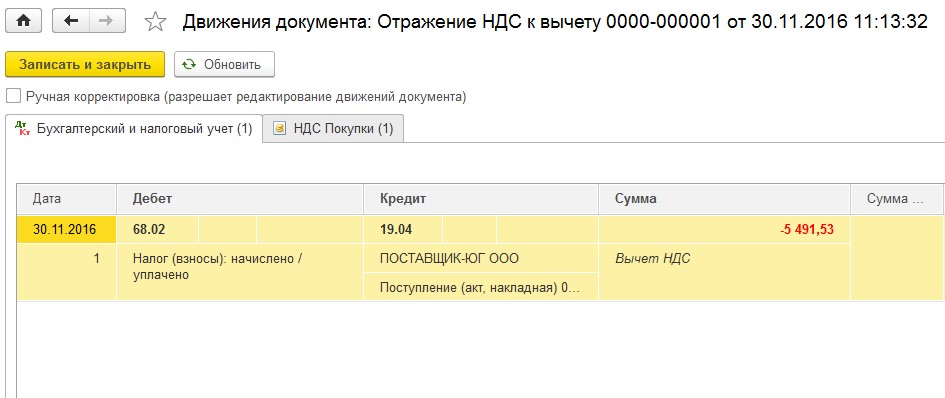
Теперь сформируем уточненную декларацию за 3 квартал 2016 года (период совершения ошибки). Для этого переходим на вкладку «Отчеты» и выбираем пункт «Регламентированные отчеты».
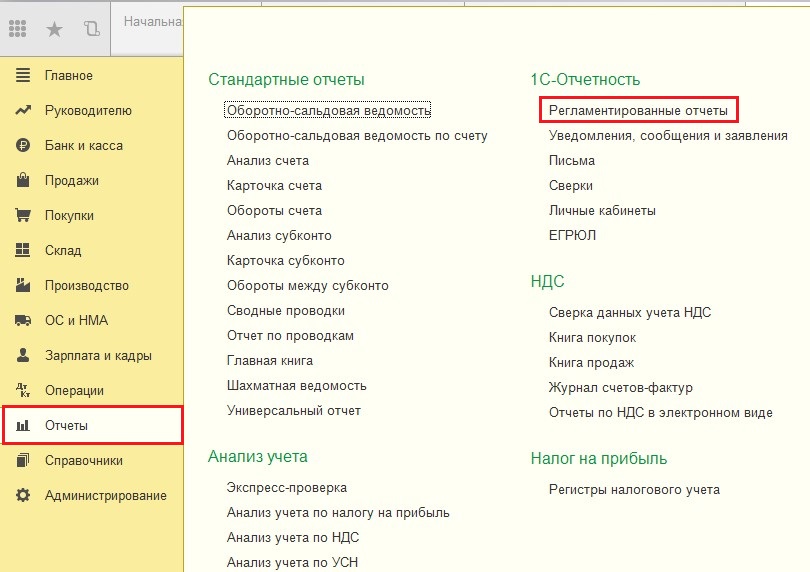
Создаем новую декларацию по НДС, указываем номер корректировки и заполняем отчет.
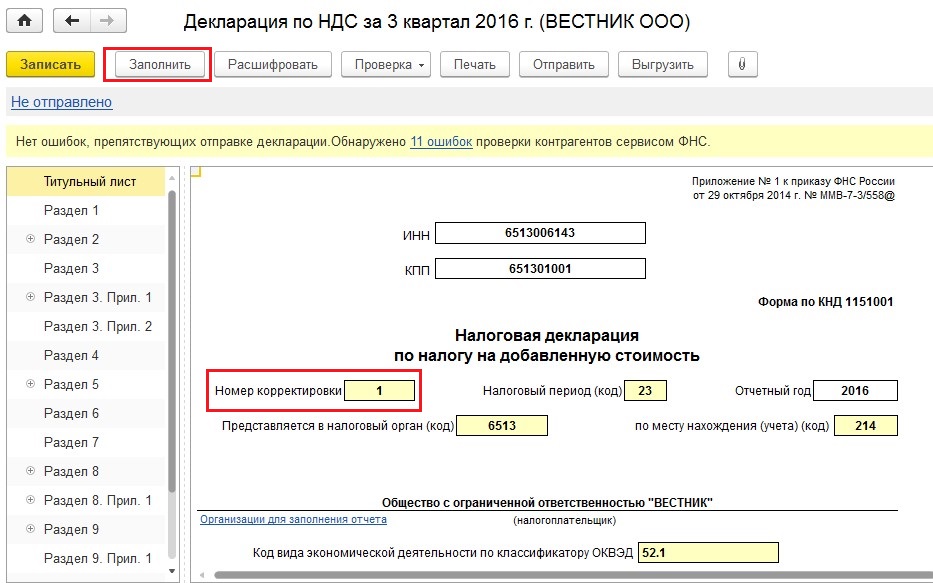
Информация о произведенной корректировке должна быть отражена в Разделе 8 прил. 1

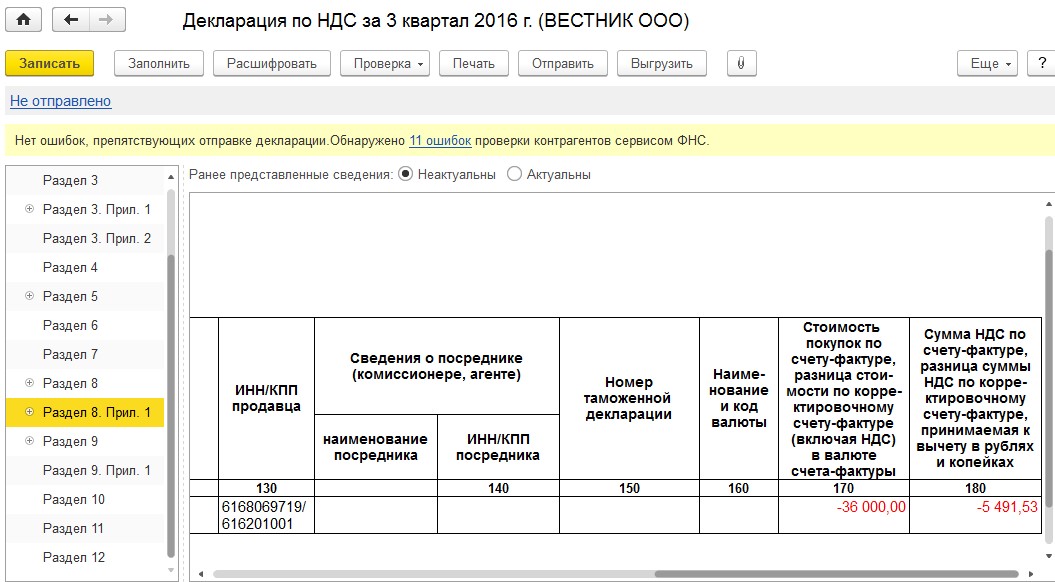
Автор статьи: Ольга Шулова

Понравилась статья? Подпишитесь на рассылку новых материалов